Suunto Ambit 2.5 Manuel utilisateur
PDF
Télécharger
Document
fr SUUNTO AMBIT 2.5 Guide d’utilisation 1 SÉCURITÉ . . . . . . . . . . . . . . . . . . . . . . . . . . . . . . . . . . . . . . . . . . . . . . . . . . . . . . . . . . . . . . . . . . . . . 7 2 Bienvenue . . . . . . . . . . . . . . . . . . . . . . . . . . . . . . . . . . . . . . . . . . . . . . . . . . . . . . . . . . . . . . . . . . . . 9 3 Icônes et segments de l'affichage . . . . . . . . . . . . . . . . . . . . . . . . . . . . . . . . . . . . . . . . . . 10 4 Utilisation des boutons . . . . . . . . . . . . . . . . . . . . . . . . . . . . . . . . . . . . . . . . . . . . . . . . . . . . . 11 4.1 Utilisation du rétroéclairage et du verrouillage de bouton . . . . 12 5 Prise en main . . . . . . . . . . . . . . . . . . . . . . . . . . . . . . . . . . . . . . . . . . . . . . . . . . . . . . . . . . . . . . . . 14 6 Personnalisation de votre Suunto Ambit . . . . . . . . . . . . . . . . . . . . . . . . . . . . . . . . . . 15 6.1 Connexion à Movescount . . . . . . . . . . . . . . . . . . . . . . . . . . . . . . . . . . . . . . . 15 6.2 Mise à jour de votre Suunto Ambit . . . . . . . . . . . . . . . . . . . . . . . . . . . . . . 17 6.3 Modes personnalisés . . . . . . . . . . . . . . . . . . . . . . . . . . . . . . . . . . . . . . . . . . . . 18 6.4 Les Suunto Apps . . . . . . . . . . . . . . . . . . . . . . . . . . . . . . . . . . . . . . . . . . . . . . . . . 19 6.5 Inversion de l'affichage . . . . . . . . . . . . . . . . . . . . . . . . . . . . . . . . . . . . . . . . . . 19 6.6 Réglage du contraste de l'écran . . . . . . . . . . . . . . . . . . . . . . . . . . . . . . . . . 20 7 Utilisation du mode Time . . . . . . . . . . . . . . . . . . . . . . . . . . . . . . . . . . . . . . . . . . . . . . . . . . . 22 7.1 Modification des paramètres de l'heure . . . . . . . . . . . . . . . . . . . . . . . . 22 7.2 Utilisation de la synchronisation GPS . . . . . . . . . . . . . . . . . . . . . . . . . . . 26 8 Navigation . . . . . . . . . . . . . . . . . . . . . . . . . . . . . . . . . . . . . . . . . . . . . . . . . . . . . . . . . . . . . . . . . . . 29 8.1 Utilisation du GPS . . . . . . . . . . . . . . . . . . . . . . . . . . . . . . . . . . . . . . . . . . . . . . . . 29 8.1.1 Acquisition d'un signal GPS . . . . . . . . . . . . . . . . . . . . . . . . . . 29 8.1.2 Grilles GPS et formats de position . . . . . . . . . . . . . . . . . . . 30 8.2 Vérification de la position . . . . . . . . . . . . . . . . . . . . . . . . . . . . . . . . . . . . . . . 32 8.3 Navigation vers un POI . . . . . . . . . . . . . . . . . . . . . . . . . . . . . . . . . . . . . . . . . . 33 8.3.1 Ajout de votre position actuelle comme point d'intérêt (POI) . . . . . . . . . . . . . . . . . . . . . . . . . . . . . . . . . . . . . . . . . . . . . . . . . . . . . . . . . 33 2 8.3.2 Ajout manuel des coordonnées d'un point d'intérêt (POI) . . . . . . . . . . . . . . . . . . . . . . . . . . . . . . . . . . . . . . . . . . . . . . . . . . . . . . . . . 8.3.3 Navigation vers un point d'intérêt (POI) . . . . . . . . . . . . . 8.3.4 Suppression d'un point d'intérêt (POI) . . . . . . . . . . . . . . . 8.4 Navigation le long d'un itinéraire . . . . . . . . . . . . . . . . . . . . . . . . . . . . . . . 8.4.1 Ajout d'un itinéraire . . . . . . . . . . . . . . . . . . . . . . . . . . . . . . . . . . 8.4.2 Navigation le long d'un itinéraire . . . . . . . . . . . . . . . . . . . . 8.4.3 Pendant la navigation . . . . . . . . . . . . . . . . . . . . . . . . . . . . . . . . 8.4.4 Suppression d'un itinéraire . . . . . . . . . . . . . . . . . . . . . . . . . . . 9 Utilisation du mode Alti & Baro . . . . . . . . . . . . . . . . . . . . . . . . . . . . . . . . . . . . . . . . . . . . . 9.1 Fonctionnement du mode Alti & Baro . . . . . . . . . . . . . . . . . . . . . . . . . . 9.1.1 Obtention de relevés corrects . . . . . . . . . . . . . . . . . . . . . . . 9.1.2 Obtention de relevés incorrects . . . . . . . . . . . . . . . . . . . . . 9.2 Association d'un profil avec une activité . . . . . . . . . . . . . . . . . . . . . . . . 9.2.1 Définition de profils . . . . . . . . . . . . . . . . . . . . . . . . . . . . . . . . . . 9.2.2 Définition des valeurs de référence . . . . . . . . . . . . . . . . . . 9.3 Utilisation du profil Altimètre . . . . . . . . . . . . . . . . . . . . . . . . . . . . . . . . . . 9.4 Utilisation du profil Baromètre . . . . . . . . . . . . . . . . . . . . . . . . . . . . . . . . . 9.5 Utilisation du profil Automatique . . . . . . . . . . . . . . . . . . . . . . . . . . . . . . 10 Utilisation de la boussole 3D . . . . . . . . . . . . . . . . . . . . . . . . . . . . . . . . . . . . . . . . . . . . . . 10.1 Étalonnage de la boussole . . . . . . . . . . . . . . . . . . . . . . . . . . . . . . . . . . . . . 10.2 Réglage de la valeur de déclinaison magnétique . . . . . . . . . . . . . 11 Compteurs . . . . . . . . . . . . . . . . . . . . . . . . . . . . . . . . . . . . . . . . . . . . . . . . . . . . . . . . . . . . . . . . . 11.1 Activation et désactivation du chronomètre . . . . . . . . . . . . . . . . . . 11.2 Utilisation du chronomètre . . . . . . . . . . . . . . . . . . . . . . . . . . . . . . . . . . . . 36 39 42 44 44 45 49 51 52 52 53 54 55 55 56 57 58 60 62 62 64 67 67 68 3 fr 11.3 Compte à rebours . . . . . . . . . . . . . . . . . . . . . . . . . . . . . . . . . . . . . . . . . . . . . . 70 12 Utilisation des modes exercice . . . . . . . . . . . . . . . . . . . . . . . . . . . . . . . . . . . . . . . . . . . . 72 12.1 Modes exercice . . . . . . . . . . . . . . . . . . . . . . . . . . . . . . . . . . . . . . . . . . . . . . . . . 72 12.2 Options supplémentaires en modes d'exercice . . . . . . . . . . . . . . . 73 12.3 Utilisation de la ceinture de fréquence cardiaque . . . . . . . . . . . . 75 12.4 Mise en place de la ceinture de fréquence cardiaque . . . . . . . . 76 12.5 Début de l'exercice . . . . . . . . . . . . . . . . . . . . . . . . . . . . . . . . . . . . . . . . . . . . . 78 12.6 Pendant l'exercice . . . . . . . . . . . . . . . . . . . . . . . . . . . . . . . . . . . . . . . . . . . . . . 81 12.6.1 Enregistrement de parcours . . . . . . . . . . . . . . . . . . . . . . . . 81 12.6.2 Définition de tours . . . . . . . . . . . . . . . . . . . . . . . . . . . . . . . . . . 82 12.6.3 Enregistrement de l'altitude . . . . . . . . . . . . . . . . . . . . . . . . 83 12.6.4 Utilisation de la boussole pendant un exercice . . . . 86 12.6.5 Utilisation du compteur d'intervalles . . . . . . . . . . . . . . . 87 12.6.6 Navigation pendant un exercice . . . . . . . . . . . . . . . . . . . 89 12.6.7 Retrouver le chemin de retour pendant l'exercice . . 90 12.6.8 Pause automatique . . . . . . . . . . . . . . . . . . . . . . . . . . . . . . . . . 92 12.7 Affichage du journal après l'exercice . . . . . . . . . . . . . . . . . . . . . . . . . . 93 12.7.1 Après l'exercice avec la ceinture de fréquence cardiaque . . . . . . . . . . . . . . . . . . . . . . . . . . . . . . . . . . . . . . . . . . . . . . . . . . . 95 12.7.2 Après l'exercice sans la ceinture de fréquence cardiaque . . . . . . . . . . . . . . . . . . . . . . . . . . . . . . . . . . . . . . . . . . . . . . . . . . . 96 12.7.3 Temps de récupération . . . . . . . . . . . . . . . . . . . . . . . . . . . . . 96 13 FusedSpeed . . . . . . . . . . . . . . . . . . . . . . . . . . . . . . . . . . . . . . . . . . . . . . . . . . . . . . . . . . . . . . . . 98 Exemple : Course et cyclisme avec FusedSpeedTM . . . . . . . . . . . . . . . 100 14 Réglage des paramètres . . . . . . . . . . . . . . . . . . . . . . . . . . . . . . . . . . . . . . . . . . . . . . . . . 101 4 14.1 Menu Service . . . . . . . . . . . . . . . . . . . . . . . . . . . . . . . . . . . . . . . . . . . . . . . . . . 14.2 Modification de la langue . . . . . . . . . . . . . . . . . . . . . . . . . . . . . . . . . . . . . 15 Liaison POD/ceinture de fréquence cardiaque . . . . . . . . . . . . . . . . . . . . . . . . . . 15.1 Étalonnage des POD . . . . . . . . . . . . . . . . . . . . . . . . . . . . . . . . . . . . . . . . . 16 Icônes . . . . . . . . . . . . . . . . . . . . . . . . . . . . . . . . . . . . . . . . . . . . . . . . . . . . . . . . . . . . . . . . . . . . . 17 Terminologie . . . . . . . . . . . . . . . . . . . . . . . . . . . . . . . . . . . . . . . . . . . . . . . . . . . . . . . . . . . . . 18 Entretien . . . . . . . . . . . . . . . . . . . . . . . . . . . . . . . . . . . . . . . . . . . . . . . . . . . . . . . . . . . . . . . . . . 18.1 Étanchéité . . . . . . . . . . . . . . . . . . . . . . . . . . . . . . . . . . . . . . . . . . . . . . . . . . . . . 18.2 Charge de la batterie . . . . . . . . . . . . . . . . . . . . . . . . . . . . . . . . . . . . . . . . . . 18.3 Remplacement de la pile de la ceinture FC . . . . . . . . . . . . . . . . . . 19 Caractéristiques techniques . . . . . . . . . . . . . . . . . . . . . . . . . . . . . . . . . . . . . . . . . . . . . Données générales . . . . . . . . . . . . . . . . . . . . . . . . . . . . . . . . . . . . . . . . . . . . . . . . . Mémoire . . . . . . . . . . . . . . . . . . . . . . . . . . . . . . . . . . . . . . . . . . . . . . . . . . . . . . . . . . . . Récepteur radio . . . . . . . . . . . . . . . . . . . . . . . . . . . . . . . . . . . . . . . . . . . . . . . . . . . . Baromètre . . . . . . . . . . . . . . . . . . . . . . . . . . . . . . . . . . . . . . . . . . . . . . . . . . . . . . . . . . Altimètre . . . . . . . . . . . . . . . . . . . . . . . . . . . . . . . . . . . . . . . . . . . . . . . . . . . . . . . . . . . . Thermomètre . . . . . . . . . . . . . . . . . . . . . . . . . . . . . . . . . . . . . . . . . . . . . . . . . . . . . . . Chronographe . . . . . . . . . . . . . . . . . . . . . . . . . . . . . . . . . . . . . . . . . . . . . . . . . . . . . . Boussole . . . . . . . . . . . . . . . . . . . . . . . . . . . . . . . . . . . . . . . . . . . . . . . . . . . . . . . . . . . . GPS . . . . . . . . . . . . . . . . . . . . . . . . . . . . . . . . . . . . . . . . . . . . . . . . . . . . . . . . . . . . . . . . . . 19.1 Marque . . . . . . . . . . . . . . . . . . . . . . . . . . . . . . . . . . . . . . . . . . . . . . . . . . . . . . . . 19.2 Conformité FCC . . . . . . . . . . . . . . . . . . . . . . . . . . . . . . . . . . . . . . . . . . . . . . . 19.3 IC . . . . . . . . . . . . . . . . . . . . . . . . . . . . . . . . . . . . . . . . . . . . . . . . . . . . . . . . . . . . . . . 19.4 CE . . . . . . . . . . . . . . . . . . . . . . . . . . . . . . . . . . . . . . . . . . . . . . . . . . . . . . . . . . . . . . 19.5 Copyright . . . . . . . . . . . . . . . . . . . . . . . . . . . . . . . . . . . . . . . . . . . . . . . . . . . . . . 104 106 107 111 113 117 120 121 121 123 124 124 124 124 125 125 125 125 125 125 125 126 126 126 127 5 fr 19.6 Avis concernant les brevets . . . . . . . . . . . . . . . . . . . . . . . . . . . . . . . . . . 127 19.7 Garantie . . . . . . . . . . . . . . . . . . . . . . . . . . . . . . . . . . . . . . . . . . . . . . . . . . . . . . . 127 Index . . . . . . . . . . . . . . . . . . . . . . . . . . . . . . . . . . . . . . . . . . . . . . . . . . . . . . . . . . . . . . . . . . . . . . . . 131 6 1 SÉCURITÉ fr Types de précautions d'utilisation AVERTISSEMENT: - signale une procédure ou une situation pouvant entraîner des blessures graves ou la mort. ATTENTION: - signale une procédure ou une situation pouvant causer des dommages au produit. REMARQUE: - signale une information importante. CONSEIL: - signale des conseils supplémentaires sur l'utilisation des fonctionnalités et caractéristiques de l'appareil. Précautions d'utilisation AVERTISSEMENT: DES RÉACTIONS ALLERGIQUES OU DES IRRITATIONS CUTANÉES PEUVENT SURVENIR LORSQUE LE PRODUIT EST EN CONTACT AVEC LA PEAU, MALGRÉ LA CONFORMITÉ DE NOS PRODUITS AUX NORMES INDUSTRIELLES. EN CAS D'ÉVÉNEMENT DE CE TYPE, CESSEZ IMMÉDIATEMENT TOUTE UTILISATION ET CONSULTEZ UN MÉDECIN. AVERTISSEMENT: CONSULTEZ TOUJOURS VOTRE MÉDECIN AVANT DE COMMENCER UN PROGRAMME D'ENTRAÎNEMENT. LE SURENTRAÎNEMENT PEUT PROVOQUER DES BLESSURES GRAVES. 7 AVERTISSEMENT: RÉSERVÉ À UNE UTILISATION DE LOISIR. AVERTISSEMENT: NE VOUS FIEZ PAS TOTALEMENT AU GPS OU À LA DURÉE DE VIE DE LA BATTERIE. POUR VOTRE SÉCURITÉ, UTILISEZ TOUJOURS DES CARTES ET AUTRE MATÉRIEL DE SECOURS. ATTENTION: N'APPLIQUEZ AUCUN SOLVANT DE QUELQUE TYPE QUE CE SOIT SUR LE PRODUIT, AU RISQUE D'EN ENDOMMAGER LA SURFACE. ATTENTION: N'APPLIQUEZ AUCUN PRODUIT INSECTICIDE QUEL QU'IL SOIT SUR LE PRODUIT, AU RISQUE D'EN ENDOMMAGER LA SURFACE. ATTENTION: NE JETEZ PAS LE PRODUIT AUX ORDURES MÉNAGÈRES. TRAITEZ-LE COMME UN DÉCHET ÉLECTRONIQUE AFIN DE PROTÉGER L'ENVIRONNEMENT. ATTENTION: NE HEURTEZ PAS OU NE FAITES PAS TOMBER LE PRODUIT, AU RISQUE DE L'ENDOMMAGER. 8 2 BIENVENUE fr La qualifier de simple montre serait un peu réducteur. Altitude, navigation, vitesse, fréquence cardiaque, conditions météo – vous avez tout au bout des doigts. Personnalisez votre appareil en sélectionnant juste ce dont vous avez besoin pour profiter au maximum de votre prochaine aventure. La nouvelle Suunto Ambit – à la conquête de nouveaux territoires avec le premier GPS au monde pensé pour les Explorateurs. 9 3 ICÔNES ET SEGMENTS DE L'AFFICHAGE Pour obtenir une liste complète des icônes de votre Suunto Ambit, reportez-vous à la section chapitre 16 Icônes de la page 113. 10 4 UTILISATION DES BOUTONS fr Votre Suunto Ambit est équipée de cinq buttons qui vous permettent d'accéder à toutes les fonctionnalités. [Start Stop] : ● accéder au menu Débuter ● suspendre ou reprendre un exercice ou le chronométrage ● pression longue pour arrêter et enregistrer un exercice ● augmenter une valeur ou accéder aux paramètres précédents [Next] : ● changer d'affichage ● pression longue pour accéder au menu des options ou le quitter ● pression longue pour accéder au menu des options ou le quitter dans les modes exercice ● accepter un paramètre [Light Lock] : ● activer le rétroéclairage 11 ● pression longue pour verrouiller/déverrouiller les boutons ● diminuer une valeur ou accéder aux paramètres suivants [View] : ● changer de vue en mode TIME et pendant l'exercice ● pression longue pour inverser l'affichage du clair au foncé, et inversement [Back Lap] : ● retourner à l'étape précédente ● ajouter un tour pendant l'exercice CONSEIL: Lorsque vous modifiez des valeurs, vous pouvez augmenter la vitesse d'affichage en maintenant le bouton [Start Stop] ou [Light Lock] enfoncé jusqu'à ce que les valeurs défilent plus rapidement. 4.1 Utilisation du rétroéclairage et du verrouillage de bouton Vous pouvez définir le rétroéclairage sur le mode Normal, Interrupteur ou Nuit. Pour savoir comment régler le rétroéclairage, reportez-vous à la section chapitre 14 Réglage des paramètres de la page 101. Pour activer le rétroéclairage : ● En mode Normal, appuyez sur le bouton [Light Lock] pour activer le rétroéclairage. Le rétroéclairage reste allumé pendant quelques secondes. ● En mode Interrupteur, appuyez sur le bouton [Light Lock] pour activer le rétroéclairage. Le rétroéclairage reste activé jusqu'à ce que vous appuyiez à nouveau sur le bouton [Light Lock]. ● En mode Nuit, appuyez sur n'importe quel bouton pour activer le rétroéclairage. 12 Maintenez le bouton [Light Lock] enfoncé pour verrouiller ou déverrouiller les boutons. Lorsque les boutons sont verrouillés, s'affiche. CONSEIL: Verrouillez les boutons pour éviter de lancer ou d'arrêter accidentellement l'enregistrement. Lorsque les boutons sont verrouillés, vous pouvez toujours activer le rétroéclairage en appuyant sur le bouton [Light Lock], changer d'affichage en appuyant sur le bouton [Next] et changer de vue en appuyant sur le bouton [View]. 13 fr 5 PRISE EN MAIN Commencez par charger la batterie. Votre Suunto Ambit s'active automatiquement lorsque vous la branchez à votre ordinateur à l'aide du câble USB fourni. Vous pouvez également activer l'appareil en le connectant à une prise d'alimentation à l'aide du chargeur mural Suunto en option. La charge complète d'une batterie vide dure environ 2-3 heures. La première charge peut être plus longue. Lors de la charge à l'aide du câble USB, les boutons sont verrouillés. REMARQUE: Ne débranchez pas le câble tant que la batterie n'est pas complètement chargée afin de lui assurer une autonomie plus longue. Une notification Batterie pleine s'affiche lorsque la charge est terminée. 14 6 PERSONNALISATION DE VOTRE SUUNTO AMBIT 6.1 Connexion à Movescount Movescount.com vous donne gratuitement accès à vos journal personnel et communauté sportive en ligne qui proposent une large gamme d'outils vous permettant de gérer vos activités sportives au quotidien et de créer des comptes-rendus intéressants de vos expériences. Movescount vous permet de transférer vos journaux d'entraînement enregistrés à partir de votre Suunto Ambit vers Movescount et de personnaliser l'appareil afin de mieux répondre à vos besoins. CONSEIL: Rendez-vous sur Movescount pour obtenir la dernière version du logiciel de votre Suunto Ambit, si une mise à jour est disponible. Commencez par installer Moveslink : 1. Rendez-vous sur www.movescount.com/moveslink. 2. Téléchargez, installez et activez Moveslink. 15 fr REMARQUE: Une icône Moveslink apparaît sur votre ordinateur quand Moveslink est actif. REMARQUE: Moveslink est compatible PC (Windows XP, Windows Vista, Windows 7) et Mac (doté d'un processeur Intel et d'OS X version 10.6 ou supérieure). Pour vous inscrire à Movescount : 1. Rendez-vous sur www.movescount.com. 2. Créez votre compte. REMARQUE: Lors de la première connexion de votre Suunto Ambit à Movescount, toutes les informations (y compris les paramètres de l'appareil) sont transférées de l'appareil vers votre compte Movescount. Lors de la connexion suivante de votre Suunto Ambit sur votre compte Movescount, les modifications apportées aux paramètres et modes d'exercice dans Movescount et sur l'appareil sont synchronisées. 16 6.2 Mise à jour de votre Suunto Ambit fr Vous pouvez automatiquement mettre à jour le logiciel de votre Suunto Ambit dans Movescount. REMARQUE: Lorsque vous mettez à jour le logiciel de votre Suunto Ambit, tous les journaux existants sont automatiquement envoyés vers Movescount et supprimés sur l'appareil. Pour mettre à jour le logiciel de votre Suunto Ambit : 1. Rendez-vous sur www.movescount.com/moveslink et installez l'application Moveslink. 2. Branchez votre Suunto Ambit à votre ordinateur à l'aide du câble USB Suunto. L'application Moveslink recherche automatiquement les mises à jour logicielles. Si une mise à jour est disponible, votre appareil sera mis à jour. REMARQUE: Vous pouvez utiliser l'application Moveslink sans vous inscrire sur Movescount. Cependant, Movescount étend considérablement les options d'ergonomie, de personnalisation et de réglage de votre Suunto Ambit. Il permet également de visualiser les parcours enregistrés et autres données à partir de vos activités. Ainsi, il est recommandé de créer un compte Movescount afin d'utiliser le potentiel complet de l'appareil. 17 6.3 Modes personnalisés Outre les modes exercice par défaut stockés dans l'appareil (reportez-vous à la section section 12.1 Modes exercice de la page 72), vous pouvez créer et modifier des modes exercice personnalisés dans Movescount. Un mode personnalisé peut contenir 1 à 8 modes exercice différents. Vous avez la possibilité de choisir les données qui apparaissent sur chaque affichage à partir d'une liste exhaustive. Vous pouvez personnaliser, par exemple, les limites de fréquences cardiaques spécifiques à un sport, la distance de tour automatique ou la fréquence d'enregistrement afin d'optimiser la durée d'utilisation de la batterie ou la précision de l'appareil. Vous pouvez transférer sur votre Suunto Ambit jusqu'à 10 modes différents créés dans Movescount. Pendant l'exercice, un seul mode personnalisé est actif. CONSEIL: Vous pouvez également modifier les modes exercice par défaut dans Movescount. Exemple : mode personnalisé pour la pratique en salle Vous devez vous entraîner en salle pour votre prochaine sortie en extérieur. Vous vous rendez donc sur Movescount et créez un mode personnalisé qui affiche les informations relatives au temps et à la fréquence cardiaque tout en désactivant le GPS. Maintenant, vous n'avez plus qu'à mettre à jour votre appareil et vous entraîner ! 18 6.4 Les Suunto Apps fr Les Suunto Apps (applications Suunto) vous permettent de personnaliser encore plus votre Suunto Ambit. Rendez-vous sur la Suunto App Zone de Movescount pour découvrir les Apps, telles que divers compteurs, qui vous sont proposées. Et si vous ne trouvez pas ce que vous cherchez, vous pouvez créer votre propre App avec le Suunto App Designer. Vous pouvez par exemple créer des Apps pour calculer votre temps final estimé lorsque vous courez un marathon ou le taux de pente de votre itinéraire à ski. Pour ajouter une Suunto App sur votre Suunto Ambit : 1. Rendez-vous dans la section PLANIFIER ET CRÉER de la communauté Movescount et sélectionnez l'App Zone pour parcourir les Suunto Apps disponibles. Pour créer votre propre App, rendez-vous dans la section PLANIFIER ET CRÉER de votre profil et sélectionnez l'App Designer. 2. Ajoutez votre Suunto App à un mode d'entraînement personnalisé. Connectez votre Suunto Ambit à votre compte Movescount pour synchroniser la Suunto App sur l'appareil. La Suunto App ajoutée affichera le résultat de ses calculs pendant vos entraînements. REMARQUE: Vous pouvez ajouter une Suunto App à chaque mode d'entraînement. Chaque mode d'entraînement sur votre Suunto Ambit peut utiliser une Suunto App différente. 6.5 Inversion de l'affichage Vous pouvez inverser l'affichage de votre Suunto Ambit du clair au foncé, et inversement. 19 Pour inverser l'affichage dans les paramètres : 1. Maintenez le bouton [Next] enfoncé pour accéder au menu des options. 2. Appuyez sur le bouton [Next] pour accéder aux paramètres GÉNÉRAL. 3. Appuyez sur le bouton [Next] pour accéder à Tonalités/Affichage. 4. Faites défiler l'affichage jusqu'à Inverser l'affichage à l'aide du bouton [Start Stop], puis acceptez à l'aide du bouton [Next]. CONSEIL: Vous pouvez également inverser l'affichage de votre Suunto Ambit en maintenant le bouton [View] enfoncé. 6.6 Réglage du contraste de l'écran Vous pouvez augmenter ou diminuer le contraste de l'écran de votre Suunto Ambit. Pour régler le contraste de l'écran dans les paramètres : 1. Maintenez le bouton [Next] enfoncé pour accéder au menu des options. 2. Appuyez sur le bouton [Next] pour accéder aux paramètres GÉNÉRAL. 3. Appuyez sur le bouton [Next] pour accéder à Tonalités/Affichage. 4. Faites défiler l'affichage jusqu'à Contraste d'affichage à l'aide du bouton [Light Lock], puis sélectionnez à l'aide du bouton [Next]. 20 5. Augmentez le contraste à l'aide du bouton [Start Stop] ou diminuez-le à l'aide du bouton [Light Lock]. 6. Retournez aux paramètres à l'aide du bouton [Back Lap], ou maintenez le bouton [Next] enfoncé pour quitter le menu des options. 21 fr 7 UTILISATION DU MODE TIME Le mode TIME comprend des fonctionnalités pour la mesure du temps. Le mode TIME affiche les informations suivantes : ● ligne supérieure : date ● ligne centrale : heure ● ligne inférieure : possibilité d'afficher alternativement le jour de la semaine, les secondes, la deuxième heure ou le niveau de la batterie à l'aide du bouton [View]. 7.1 Modification des paramètres de l'heure Pour accéder aux paramètres de l'heure : 1. Maintenez le bouton [Next] enfoncé pour accéder au menu des options. 2. Appuyez sur le bouton [Next] pour accéder à GÉNÉRAL. 3. Faites défiler l'affichage jusqu'à Heure/Date à l'aide du bouton [Start Stop], puis sélectionnez à l'aide du bouton [Next]. 22 fr Paramétrage de l'heure L'heure actuelle est affichée dans la ligne centrale du mode TIME. Pour paramétrer l'heure : 1. Dans le menu des options, accédez à GÉNERAL, puis à Heure/Date et Heure. 2. Modifiez l'heure et les minutes à l'aide des boutons [Start Stop] et [Light Lock]. Acceptez à l'aide du bouton [Next]. 3. Retournez aux paramètres à l'aide du bouton [Back Lap], ou maintenez le bouton [Next] enfoncé pour quitter le menu des options. Paramétrage de la date La date actuelle est affichée dans la ligne supérieure du mode TIME. 23 Pour paramétrer la date : 1. Dans le menu des options, accédez à GÉNÉRAL, puis à Heure/Date et Date. 2. Modifiez les valeurs pour l'année, le mois et le jour à l'aide des boutons [Start Stop] et [Light Lock]. Acceptez à l'aide du bouton [Next]. 3. Retournez aux paramètres à l'aide du bouton [Back Lap], ou maintenez le bouton [Next] enfoncé pour quitter le menu des options. Paramétrage de la deuxième heure La deuxième heure vous permet de connaître l'heure d'un autre fuseau horaire, par exemple, lorsque vous voyagez. La deuxième heure est affichée dans la ligne inférieure du mode TIME. Appuyez sur le bouton [View] pour y accéder. Pour paramétrer la deuxième heure : 1. Dans le menu des options, accédez à GÉNÉRAL, puis à Heure/Date et 2ème Heure. 2. Modifiez l'heure et les minutes à l'aide des boutons [Start Stop] et [Light Lock]. Acceptez à l'aide du bouton [Next]. 3. Retournez aux paramètres à l'aide du bouton [Back Lap], ou maintenez le bouton [Next] enfoncé pour quitter le menu des options. 24 fr Réglage de l'alarme Vous pouvez utiliser votre Suunto Ambit comme un réveil. Pour accéder à la fonction de réveil et régler l'alarme : 1. Dans le menu des options, accédez à GÉNÉRAL, puis à Heure/Date et Alarme. 2. Activez ou désactivez l'alarme à l'aide du bouton [Start Stop] ou [Light Lock]. Acceptez à l'aide du bouton [Next]. 3. Modifiez l'heure et les minutes à l'aide des boutons [Start Stop] et [Light Lock]. Acceptez à l'aide du bouton [Next]. 4. Retournez aux paramètres à l'aide du bouton [Back Lap], ou maintenez le bouton [Next] enfoncé pour quitter le menu des options. 25 Lorsque l'alarme est activée, le symbole d'alarme apparaît sur la plupart des affichages. Lorsque l'alarme retentit, vous pouvez : ● Sélectionner Répéter en appuyant sur le bouton [Light Lock]. L'alarme s'interrompt et retentira toutes les 5 minutes jusqu'à ce que vous la désactiviez. Jusqu'à 12 rappels d'alarme peuvent se produire pendant une heure. ● Sélectionner Arrêter en appuyant sur le bouton [Start Stop]. L'alarme s'arrête et retentira à la même heure le jour suivant, sauf si vous la désactivez dans les paramètres. REMARQUE: Si l'option de répétition est sélectionnée, l'icône d'alarme clignote en mode TIME. 7.2 Utilisation de la synchronisation GPS La synchronisation GPS corrige le décalage entre votre Suunto Ambit et l'heure GPS. La synchronisation GPS corrige automatiquement l'heure une fois par jour ou à chaque changement manuel de l'heure. La deuxième heure est également corrigée. 26 REMARQUE: La synchronisation GPS corrige les minutes et les secondes, mais pas les heures. REMARQUE: La synchronisation GPS corrige l'heure de manière précise à condition que le décalage soit inférieur à +/- 7,5 minutes. Si le décalage est supérieur, la synchronisation GPS corrige l'heure au quart d'heure le plus proche. Pour activer la synchronisation GPS : 1. Maintenez le bouton [Next] enfoncé pour accéder au menu des options. 2. Appuyez sur le bouton [Next] pour accéder à GÉNÉRAL. 3. Faites défiler l'affichage jusqu'à Heure/Date puis jusqu'à GPS timekeeping à l'aide du bouton [Start Stop]. Sélectionnez à l'aide du bouton [Next]. 4. Définissez la synchronisation GPS sur On à l'aide du bouton [Start Stop] ou [Light Lock]. Acceptez à l'aide du bouton [Next]. 27 fr 28 8 NAVIGATION fr 8.1 Utilisation du GPS Votre Suunto Ambit utilise le système GPS (Global Positioning System) pour déterminer votre position actuelle. Le GPS incorpore les données d'un ensemble de satellites qui tournent en orbite autour de la terre à une altitude de 20 000 km et à 4 km/s. Le récepteur GPS intégré dans votre Suunto Ambit est optimisé pour une utilisation au poignet et reçoit les données selon un angle très large. 8.1.1 Acquisition d'un signal GPS Votre Suunto Ambit active automatiquement le GPS lorsque vous sélectionnez un mode d'exercice utilisant la fonctionnalité GPS, déterminez votre position ou commencez à naviguer. 29 REMARQUE: Lors de la première activation du GPS ou si vous ne l'avez pas utilisé depuis longtemps, l'acquisition GPS peut durer plus longtemps. Les activations suivantes du GPS seront plus rapides. CONSEIL: Pour réduire le temps d'initialisation du GPS, maintenez l'appareil avec le récepteur GPS vers le haut et assurez-vous d'être dans une zone ouverte de sorte que l'appareil ait une ligne de vision directe avec le ciel. Dépannage : Pas de signal GPS ● Pour un signal optimal, pointez la partie GPS de l'appareil vers le haut. Vous obtiendrez un signal optimal dans une zone ouverte ayant une ligne de vision directe avec le soleil. ● Le récepteur GPS fonctionne généralement à l'intérieur des tentes et autres abris fins. Cependant, les objets, bâtiments, végétations ou nuages denses peuvent réduire la qualité de réception du signal GPS. ● Le signal GPS ne traverse ni les constructions solides, ni l'eau. Par conséquent, n'essayez pas d'activer le GPS par exemple à l'intérieure de bâtiments, de grottes ou sous l'eau. ● Pour résoudre des problèmes de GPS, réinitialisez le GPS (reportez-vous à la section section 14.1 Menu Service de la page 104). 8.1.2 Grilles GPS et formats de position Les grilles sont les lignes d'une carte qui définissent le système de coordonnées utilisé sur la carte. Le format de position est la façon dont la position du récepteur GPS est affichée sur l'appareil. Tous les formats se rapportent à la même position, ils l'expriment 30 juste différemment. Pour savoir comment modifier le format de position, reportez-vous à la section chapitre 14 Réglage des paramètres de la page 101. Vous pouvez sélectionnez le format dans les grilles suivantes : ● latitude/longitude est la grille la plus fréquemment utilisée et a trois format différents : ○ WGS84 Hd.d° ○ WGS84 Hd°m.m' ○ WGS84 Hd°m's.s ● UTM (Universal Transverse Mercator) fournit une présentation de la position horizontale bidimensionnelle. ● MGRS (Military Grid Reference System) est une extension de l'UTM et comporte un désignateur de zone de grille, un identifiant carré de 100 000 mètres et une position numérique. Suunto Ambit prend également en charge les grilles locales suivantes : ● British (BNG) ● Finnish (ETRS-TM35FIN) ● Finnish (KKJ) ● Irish (IG) ● Swedish (RT90) ● Swiss (CH1903) ● UTM NAD27 Alaska ● UTM NAD27 Conus ● UTM NAD83 REMARQUE: Certaines grilles ne peuvent pas être utilisées dans les régions situées au nord du 84°N et au sud du 80°S, ou à l'extérieur des pays pour lesquels elles sont conçues. 31 fr 8.2 Vérification de la position Votre Suunto Ambit vous permet de vérifier les coordonnées de votre position actuelle à l'aide d'un GPS. Pour vérifier votre position : 1. Appuyez sur le bouton [Start Stop] pour accéder au menu Débuter. 2. Faites défiler l'affichage jusqu'à POSITION à l'aide du bouton [Start Stop], puis sélectionnez à l'aide du bouton [Next]. 3. L'appareil commence à rechercher un signal GPS et affiche GPS trouvé(es) après l'acquisition du signal. Ensuite, vos coordonnées actuelles s'affichent. CONSEIL: Vous pouvez également vérifier votre position pendant l'enregistrement d'un exercice en maintenant le bouton [Next] enfoncé pour accéder au menu des options. 32 8.3 Navigation vers un POI fr 8.3.1 Ajout de votre position actuelle comme point d'intérêt (POI) Votre Suunto Ambit vous permet d'enregistrer votre position actuelle comme un POI. Vous pouvez naviguer vers un POI enregistré à tout moment, par exemple pendant votre exercice. Vous pouvez stocker jusqu'à 100 POI dans l'appareil. Notez que les itinéraires sont également soumis à ce quota. Par exemple, si vous avez un itinéraire constitué de 60 points de passage, vous pouvez stocker 40 POI en plus dans votre appareil. Vous pouvez sélectionner un type (icône) et un nom pour le POI à partir d'une liste prédéfinie ou nommer librement les POI dans Movescount. Les icônes prédéfinies sont présentées dans la section chapitre 16 Icônes de la page 113. Pour enregistrer votre position actuelle comme un POI : 1. Appuyez sur le bouton [Start Stop] pour accéder au menu Débuter. 2. Faites défiler l'affichage jusqu'à POSITION à l'aide du bouton [Start Stop], puis sélectionnez à l'aide du bouton [Next]. 3. L'appareil commence à rechercher un signal GPS et affiche GPS trouvé(es) après l'acquisition du signal. Vos coordonnées actuelles s'affichent sur l'écran. 4. Appuyez sur le bouton [Start Stop] pour enregistrer la position. 5. Sélectionnez un type de POI approprié pour la position. Faites défiler les types de POI à l'aide du bouton [Start Stop] ou [Light Lock]. Sélectionnez un type de POI à l'aide du bouton [Next]. 33 6. Sélectionnez un nom approprié pour la position. Faites défiler les options de nom à l'aide du bouton [Start Stop] ou [Light Lock]. Sélectionnez un nom à l'aide du bouton [Next]. 7. Appuyez sur le bouton [Start Stop] pour enregistrer le POI. 34 fr 35 CONSEIL: Vous pouvez également ajouter des POI en sélectionnant NAVIGATION dans le menu Débuter. CONSEIL: Vous pouvez créer des POI dans Movescount en sélectionnant une position sur une carte ou en insérant ses coordonnées. Les POI enregistrés sur votre Suunto Ambit et dans Movescount sont toujours synchronisés lorsque vous connectez l'appareil à Movescount. 8.3.2 Ajout manuel des coordonnées d'un point d'intérêt (POI) Vous pouvez enregistrer une position autre que votre position actuelle en tant que POI en entrant manuellement les coordonnées correspondantes. Pour ajouter manuellement les coordonnées d'une position : 1. Appuyez sur le bouton [Start Stop] pour accéder au menu Débuter. 2. Faites défiler l'affichage jusqu'à NAVIGATION à l'aide du bouton [Start Stop], puis sélectionnez à l'aide du bouton [Next]. 3. Appuyez sur le bouton [Next] pour sélectionner POIs (Points of interest). L'appareil indique le nombre de POI actuellement enregistrés dans l'appareil ainsi que l'espace disponible pour de nouveaux POI. 4. Faites défiler l'affichage jusqu'à Définir une position à l'aide du bouton [Light Lock], puis sélectionnez à l'aide du bouton [Next]. L'appareil indique les coordonnées de la position où la dernière acquisition GPS a été effectuée. 5. Modifiez les valeurs de latitude à l'aide des boutons [Start Stop] et [Light Lock]. Acceptez les valeurs à l'aide du bouton [Next]. 6. Modifiez les valeurs de longitude à l'aide des boutons [Start Stop] et [Light Lock]. Acceptez les valeurs à l'aide du bouton [Next]. 36 7. Sélectionnez un type de POI approprié pour la position. Faites défiler les types de POI à l'aide du bouton [Start Stop] ou [Light Lock]. Sélectionnez un type de POI à l'aide du bouton [Next]. 8. Sélectionnez un nom approprié pour la position. Faites défiler les options de nom à l'aide du bouton [Start Stop] ou [Light Lock]. Sélectionnez un nom à l'aide du bouton [Next]. 9. Appuyez sur le bouton [Start Stop] pour enregistrer le POI. CONSEIL: Lorsque vous faites défiler les options de menu, vous pouvez augmenter la vitesse en maintenant le bouton [Start Stop] ou [Light Lock] enfoncé jusqu'à ce que les options défilent plus rapidement. 37 fr 38 8.3.3 Navigation vers un point d'intérêt (POI) Votre Suunto Ambit comprend la navigation GPS qui vous permet de naviguer vers une destination prédéfinie enregistrée sous forme de POI. REMARQUE: Vous pouvez également naviguer pendant que vous enregistrez un exercice, voir section 12.6.6 Navigation pendant un exercice de la page 89. Pour naviguer vers un POI : 1. Appuyez sur le bouton [Start Stop] pour accéder au menu Débuter. 2. Faites défiler l'affichage jusqu'à NAVIGATION à l'aide du bouton [Start Stop], puis sélectionnez à l'aide du bouton [Next]. 3. Appuyez sur le bouton [Next] pour sélectionner POIs (Points of interest). L'appareil affiche le nombre de POI enregistrés ainsi que l'espace disponible pour de nouveaux POI. 4. Les POI sont regroupés par type. Faites défiler jusqu'au type de POI souhaité à l'aide du bouton [Start Stop] ou [Light Lock]. Sélectionnez à l'aide du bouton [Next]. 5. L'appareil affiche tous les POI enregistrés pour le type de POI sélectionné. Faites défiler jusqu'au POI à atteindre à l'aide du bouton [Start Stop] ou [Light Lock], puis sélectionnez-le à l'aide du bouton [Next]. 6. Appuyez sur le bouton [Next] pour sélectionner Naviguer. Si vous utilisez la boussole pour la première fois, vous devez l'étalonner. Pour en savoir plus, reportez-vous à la section section 10.1 Étalonnage de la boussole de la page 62. Une fois la boussole activée, l'appareil commence à rechercher un signal GPS et affiche GPS trouvé(es) après l'acquisition du signal. 39 fr 7. Commencez à naviguer vers le POI. L'appareil affiche les informations suivantes : ● une flèche indiquant la direction de votre destination (indicateur de virage à gauche/droite) ● la distance par rapport à votre destination ● le nom du POI vers lequel vous vous dirigez, votre déviation par rapport à votre cap en degrés (0° indique que vous suivez le bon cap) ou votre cap actuel en points cardinaux (N, S, W, E) et semi-cardinaux (NE, NW, SE, SW). 8. L'appareil vous indique que vous êtes arrivé à votre destination. 40 fr 41 REMARQUE: La navigation montre l'écart par rapport à la flèche Nord de la couronne de la montre en vitesses faibles (<4 km/h) et l'écart par rapport à votre direction en vitesses élevées (>4 km/h). Si vous restez immobile, vous pouvez faire pivoter l'appareil jusqu'à afficher 0, indiquant la bonne direction. Lorsque vous êtes à vélo, Suunto Ambit détecte votre direction y compris lorsque l'appareil est incliné. 8.3.4 Suppression d'un point d'intérêt (POI) Pour supprimer un POI : 1. Appuyez sur le bouton [Start Stop] pour accéder au menu Débuter. 2. Faites défiler l'affichage jusqu'à NAVIGATION à l'aide du bouton [Start Stop], puis sélectionnez à l'aide du bouton [Next]. 3. Appuyez sur le bouton [Next] pour accéder à POIs (Points of interest). L'appareil affiche le nombre de POI enregistrés ainsi que l'espace disponible pour de nouveaux POI. 4. Les POI sont regroupés par type. Faites défiler jusqu'au type de POI souhaité à l'aide du bouton [Start Stop] ou [Light Lock]. Sélectionnez à l'aide du bouton [Next]. 5. L'appareil affiche tous les POI enregistrés pour le type de POI sélectionné. Faites défiler jusqu'au POI que vous souhaitez supprimer à l'aide du bouton [Start Stop] ou [Light Lock] et sélectionnez-le à l'aide du bouton [Next]. 6. Faites défiler l'affichage jusqu'à Supprimer à l'aide du bouton [Start Stop]. Sélectionnez à l'aide du bouton [Next]. 7. Appuyez sur le bouton [Start Stop] pour confirmer. 42 fr 43 REMARQUE: Lorsque vous supprimez un POI dans Movescount et que vous synchronisez votre Suunto Ambit, il est supprimé de l'appareil mais uniquement désactivé dans Movescount. 8.4 Navigation le long d'un itinéraire 8.4.1 Ajout d'un itinéraire Vous pouvez créer un itinéraire dans Movescount, ou importer, de votre ordinateur vers Movescount, un itinéraire créé à l'aide d'un autre appareil. Vous pouvez également enregistrer un itinéraire à l'aide de votre Suunto Ambit, puis le télécharger vers Movescount, voir section 12.6.1 Enregistrement de parcours de la page 81. Pour ajouter un itinéraire : 1. Rendez-vous sur www.movescount.com et suivez les instructions d'importation ou de création d'itinéraire. 2. Activez Moveslink et branchez votre Suunto Ambit à votre ordinateur à l'aide du câble USB Suunto. L'itinéraire est transféré automatiquement vers votre appareil. REMARQUE: Assurez-vous que l'itinéraire que vous souhaitez transférer vers votre Suunto Ambit a été sélectionné dans Movescount. 44 fr 8.4.2 Navigation le long d'un itinéraire Vous pouvez naviguer le long d'un itinéraire que vous avez téléchargé sur votre Suunto Ambit depuis Movescount, voir section 8.4.1 Ajout d'un itinéraire de la page 44. REMARQUE: Vous pouvez également naviguer pendant que vous enregistrez un exercice, voir section 12.6.6 Navigation pendant un exercice de la page 89. Pour naviguer le long d'un itinéraire : 1. Appuyez sur le bouton [Start Stop] pour accéder au menu Débuter. 2. Faites défiler l'affichage jusqu'à NAVIGATION à l'aide du bouton [Start Stop], puis sélectionnez à l'aide du bouton [Next]. 3. Faites défiler l'affichage jusqu'à Itinéraires à l'aide du bouton [Light Lock], puis sélectionnez à l'aide du bouton [Next]. L'appareil affiche le nombre d'itinéraires enregistrés, puis une liste de tous vos itinéraires. 4. Faites défiler jusqu'à l'itinéraire souhaité à l'aide du bouton [Start Stop] ou [Light Lock]. Sélectionnez à l'aide du bouton [Next]. 45 5. L'appareil affiche tous les points de passage de l'itinéraire sélectionné. Faites défiler jusqu'au point de passage que vous souhaitez utiliser comme point de départ à l'aide du bouton [Start Stop] ou [Light Lock]. Acceptez à l'aide du bouton [Next]. 6. Appuyez sur le bouton [Next] pour sélectionner Naviguer. 7. Si vous avez sélectionné un point de passage en milieu d'itinéraire, Suunto Ambit vous invite à sélectionner la direction de la navigation. Appuyez sur le bouton [Start Stop] pour sélectionner En avant ou sur le bouton [Light Lock] pour sélectionner En arrière. Si vous avez sélectionné le premier point de passage comme point de départ, Suunto Ambit navigue vers l'avant (du premier au dernier point de passage). Si vous avez sélectionné le dernier point de passage comme point de départ, Suunto Ambit navigue vers l'arrière (du dernier au premier point de passage). 8. Si vous utilisez la boussole pour la première fois, vous devez l'étalonner. Pour en savoir plus, reportez-vous à la section section 10.1 Étalonnage de la boussole de la page 62. Une fois la boussole activée, l'appareil commence à rechercher un signal GPS et affiche GPS trouvé(es) après l'acquisition du signal. 9. Commencez à naviguer vers le premier point de passage de l'itinéraire. L'appareil vous indique lorsque vous arrivez au point de passage et commence automatiquement à naviguer vers le point de passage suivant de l'itinéraire. 10. Avant d'atteindre le dernier point de passage de l'itinéraire, l'appareil vous indique que vous êtes arrivé à votre destination. 46 fr 47 48 Pour ignorer un point de passage d'un itinéraire : 1. Pendant que vous naviguez le long d'un itinéraire, maintenez le bouton [Next] enfoncé afin d'accéder au menu des options. 2. Appuyez sur le bouton [Next] pour sélectionner NAVIGATION. 3. Faites défiler l'affichage jusqu'à Ignorer point de passage à l'aide du bouton [Start Stop], puis sélectionnez à l'aide du bouton [Next]. L'appareil ignore le point de passage et navigue directement jusqu'au point de passage suivant de l'itinéraire. 8.4.3 Pendant la navigation Pendant la navigation, appuyez sur le bouton [View] pour faire défiler les vues suivantes : 1. la vue complète affichant l'intégralité de l'itinéraire 2. la vue agrandie de l'itinéraire. Par défaut, la vue agrandie est à une échelle de 500 m/0,25 mi ou plus si vous êtes loin de l'itinéraire. Vous pouvez modifier l'orientation de la carte dans les paramètres, voir chapitre 14 Réglage des paramètres de la page 101. 3. la vue de la navigation par points de passage 49 fr Vue complète La vue complète affiche les informations suivantes : ● (1) une flèche indiquant votre position et pointant dans la direction de votre cap. ● (2) le point de passage suivant de l'itinéraire ● (3) le premier et le dernier point de passage de l'itinéraire ● (4) les points d'intérêt situés à proximité de l'itinéraire. Le point d'intérêt le plus proche est représenté sous la forme d'une icône. ● (5) l'échelle d'affichage de la vue complète 50 REMARQUE: Dans la vue complète, le nord est toujours situé en haut. fr Vue de la navigation par points de passage La vue de la navigation par points de passage affiche les informations suivantes : ● (1) une flèche indiquant la direction du prochain point de passage (indicateur de virage à gauche/droite) ● (2) votre distance jusqu'au prochain point de passage ● (3) le prochain point de passage vers lequel vous vous dirigez 8.4.4 Suppression d'un itinéraire Vous pouvez supprimer et désactiver des itinéraires dans Movescount. Pour supprimer un itinéraire : 1. Rendez-vous sur www.movescount.com et suivez les instructions de suppression ou de désactivation d'un itinéraire. 2. Activez Moveslink et branchez votre Suunto Ambit à votre ordinateur à l'aide du câble USB Suunto. L'itinéraire est supprimé automatiquement de l'appareil pendant la synchronisation des paramètres. 51 9 UTILISATION DU MODE ALTI & BARO En mode ALTI & BARO, vous pouvez visualiser l'altitude ou la pression barométrique actuelle. Trois profils sont disponibles : Automatique, Baromètre et Altimètre. Pour savoir comment définir les profils, reportez-vous à la section section 9.2.1 Définition de profils de la page 55. Vous pouvez accéder à différentes vues en fonction du profil activé lorsque vous êtes en mode ALTI & BARO. 9.1 Fonctionnement du mode Alti & Baro Pour obtenir des mesures correctes dans le mode ALTI & BARO, il est important de comprendre comment votre Suunto Ambit calcule l'altitude et la pression au niveau de la mer. Votre Suunto Ambit mesure constamment la pression absolue. En fonction de cette mesure et des valeurs de référence, l'appareil calcule l'altitude et la pression rapportée au niveau de la mer. ATTENTION: Maintenez la zone autour du capteur propre et à l'abri du sable. N'insérez jamais d'objets dans les ouvertures du capteur. 52 fr 9.1.1 Obtention de relevés corrects Si vous pratiquez une activité requérant des valeurs de pression et de niveau précises, vous devrez d'abord étalonner votre Suunto Ambit en saisissant soit l'altitude actuelle, soit la pression actuelle au niveau de la mer. Vous trouverez l'altitude de votre position dans la plupart des cartes topographiques ou dans Google Earth. Vous trouvez une référence de la pression au niveau de la mer pour votre position sur les sites Web des services météorologiques nationaux. La pression absolue est constamment mesurée. Référence de pression absolue et altitude connue = pression au niveau de la mer Pression absolue et pression connue au niveau de la mer = altitude La modification des conditions climatiques locales affecte les valeurs d'altitude indiquées. Si le temps change souvent, il est conseillé de réinitialiser fréquemment la valeur de référence d'altitude actuelle, de préférence avant de commencer votre parcours si les valeurs de référence sont disponibles. Tant 53 que le temps est stable, vous n'avez pas besoin de définir des valeurs de référence. 9.1.2 Obtention de relevés incorrects Profil ALTIMÈTRE + immobilité + changement des conditions météorologiques Si votre profil Altimètre est activé depuis longtemps et que l'appareil reste immobile alors que les conditions météorologiques locales changent, l'appareil donnera des relevés d'altitude incorrects. Profil ALTIMÈTRE + changement d'altitude + changement des conditions météorologiques Si votre profil Altimètre est activé et que les conditions météorologiques changent fréquemment alors que vous montez ou descendez, l'appareil donnera des relevés incorrects. Profil BAROMÈTRE + changement d'altitude Si le profil Baromètre est activé depuis longtemps alors que vous montez ou descendez, l'appareil suppose que vous êtes immobile et interprète les changements d'altitude comme des changements de la pression au niveau de la mer. Par conséquent, il vous donnera des relevés de pression au niveau de la mer incorrects. Exemple : Définition de la valeur de référence d'altitude Vous êtes le deuxième jour de votre randonnée de deux jours. Vous vous rendez compte que vous avez oublié de passer du profil Baromètre au profil Altimètre 54 lorsque vous avez commencé votre déplacement. Vous savez que les relevés d'altitude actuels indiqués par votre Suunto Ambit sont erronés. Par conséquent, vous vous rendez à la position la plus proche indiquée sur votre carte topographique pour laquelle une valeur de référence d'altitude est indiquée. Vous corrigez la valeur de référence d'altitude de votre Suunto Ambit et passez du profil Baromètre au profil Altimètre. Maintenant, vos relevés d'altitude sont corrects. 9.2 Association d'un profil avec une activité Le profil Altimètre doit être sélectionné lorsque l'altitude de votre activité de plein air change (par exemple, lors de la randonnée en montage). Le profil Baromètre doit être sélectionné lorsque votre activité de plein air n'implique pas des changements d'altitude (par exemple, football, voile, canoë). Pour obtenir des mesures correctes, vous devez associer le profil à votre activité. Vous pouvez laisser votre Suunto Ambit sélectionner le profil qui convient à l'activité ou sélectionner un profil vous-même. REMARQUE: Vous pouvez définir le profil à l'aide des paramètres d'un mode personnalisé dans Movescount ou sur votre Suunto Ambit. 9.2.1 Définition de profils Pour définir le profil ALTI & BARO : 1. Maintenez le bouton [Next] enfoncé pour accéder au menu des options. 2. Faites défiler l'affichage jusqu'à ALTI-BARO à l'aide du bouton [Light Lock], puis sélectionnez à l'aide du bouton [Next]. 55 fr 3. Sélectionnez Profil à l'aide du bouton [Next]. 4. Faites défiler les options du profil (Automatique, Altimètre, Baromètre) à l'aide du bouton [Start Stop] ou [Light Lock]. Sélectionnez un profil à l'aide du bouton [Next]. 9.2.2 Définition des valeurs de référence Pour définir les valeurs de référence de pression au niveau de la mer ou d'altitude : 1. Maintenez le bouton [Next] enfoncé pour accéder au menu des options. 2. Faites défiler l'affichage jusqu'à ALTI-BARO à l'aide du bouton [Light Lock], puis sélectionnez à l'aide du bouton [Next]. 3. Faites défiler l'affichage jusqu'à Référence à l'aide du bouton [Light Lock], puis sélectionnez à l'aide du bouton [Next]. 4. Faites défiler l'affichage jusqu'à Altitude ou Pression à l'aide du bouton [Light Lock], puis sélectionnez le paramètre à l'aide du bouton [Next]. 5. Définissez la valeur de référence connue à l'aide des boutons [Start Stop] et [Light Lock]. 56 fr 9.3 Utilisation du profil Altimètre Le profil Altimètre calcule l'altitude en fonction des valeurs de référence. La valeur de référence peut être la pression au niveau de la mer ou l'altitude. Lorsque le profil Altimètre est activé, l'icône d'altimètre apparaît sur l'affichage. Pour savoir comment définir le profil, reportez-vous à la section section 9.2.1 Définition de profils de la page 55. Lorsque le profil Altimètre est activé, vous pouvez accéder aux vues suivantes : ● ligne supérieure : votre altitude actuelle ● ligne centrale : les informations sur l'altitude sur 12 heures, sous forme de graphique ● ligne inférieure : possibilité d'afficher alternativement l'heure ou la température à l'aide du bouton [View] 57 REMARQUE: Si vous portez votre Suunto Ambit au poignet, vous devez la retirer afin d'obtenir une mesure de température précise, car la température de votre corps affecte la mesure initiale. 9.4 Utilisation du profil Baromètre Le profil Baromètre indique la pression actuelle rapportée au niveau de la mer. Cette indication est basée sur les valeurs de référence ajoutées dans les paramètres et la pression absolue constamment mesurée. Pour savoir comment définir les valeurs de référence, reportez-vous à la section section 9.2.2 Définition des valeurs de référence de la page 56. Les changements de la pression au niveau de la mer sont représentés graphiquement dans la ligne centrale de l'écran. L'affichage montre l'enregistrement des dernières 27 heures avec un intervalle d'enregistrement de 1 heure. Lorsque le profil Baromètre est activé, l'icône de baromètre apparaît sur l'affichage. Pour savoir comment définir le profil ALTI & BARO (ALTI-BARO), reportez-vous à la section section 9.2.1 Définition de profils de la page 55. 58 Lorsque le profil Baromètre est activé, votre Suunto Ambit vous affiche les informations barométriques suivantes : ● ligne supérieure : la pression actuelle au niveau de la mer ● ligne centrale : un graphique présentant les données de pression au niveau de la mer pour les dernières 27 heures (intervalle d'enregistrement : 1 h) ● ligne inférieure : possibilité d'afficher alternativement la température, l'heure ou l'altitude de référence à l'aide du bouton [View] La référence d'altitude correspond à la dernière altitude utilisée dans le mode ALTI & BARO (ALTI-BARO). Il peut s'agir de : ● l'altitude que vous avez définie comme référence dans le profil Baromètre ou ● la dernière altitude enregistrée dans le profil Automatique avant de passer au profil Baromètre. REMARQUE: Si vous portez votre Suunto Ambit au poignet, vous devez la retirer afin d'obtenir une mesure de température précise, car la température de votre corps affecte la mesure initiale. 59 fr 9.5 Utilisation du profil Automatique Le profil Automatique passe du profil Altimètre au profil Baromètre (et vice-versa) en fonction de vos déplacements. Lorsque le mode Automatique est activé, l'appareil interprètera automatiquement les changements de pression comme des changements d'altitude ou de conditions météorologiques. Il n'est pas possible de mesurer en même temps le changement d'altitude et les changements météorologiques, ces phénomènes correspondant tous deux à une modification de la pression de l'air ambiant. Votre Suunto Ambit détecte les mouvements verticaux et bascule en mode de mesure de l'altitude lorsque nécessaire. Lorsque l'altitude s'affiche, elle est mise à jour dans un délai maximum de 10 secondes. Si vous vous trouvez à une altitude constante (moins de 5 mètres de déplacement vertical en 12 minutes), votre Suunto Ambit interprète tous les changements de pression comme des changements de conditions météorologiques. L'intervalle de mesure est de 10 secondes. L'altitude affichée reste constante. Si les conditions météorologiques changent, l'affichage de la pression au niveau de la mer change également. 60 Si vous vous déplacez en altitude (plus de 5 mètres de déplacement vertical en 3 minutes), votre Suunto Ambit interprète tous les changements de pression comme des changements d'altitude. En fonction du profil activé, vous pouvez accéder aux vues de profil Altimètre ou Baromètre à l'aide du bouton [View]. REMARQUE: Lorsque vous utilisez le profil Automatique, les icônes de baromètre et d'altimètre ne sont pas affichées. 61 fr 10 UTILISATION DE LA BOUSSOLE 3D Votre Suunto Ambit est équipée d'une boussole 3D qui vous permet de vous orienter en fonction du nord magnétique. La boussole à compensation d'inclinaison affiche des relevés précis même si elle n'est pas horizontale. Le mode COMPASS comprend les informations suivantes : ● ligne centrale : cap de la boussole en degrés ● ligne inférieure : possibilité d'afficher alternativement le cap actuel en points cardinaux (N, S, W, E) et semi-cardinaux (NE, NW, SE, SW), l'heure ou une vue vide à l'aide du bouton [View] La boussole se met automatiquement en mode économie d'énergie après une minute. Réactivez-la à l'aide du bouton [Start Stop]. Pour savoir comment utiliser la boussole pendant un exercice, reportez-vous à la section section 12.6.4 Utilisation de la boussole pendant un exercice de la page 86. 10.1 Étalonnage de la boussole Le mode COMPASS vous invite à étalonner la boussole avant de pouvoir l'utiliser. Si vous avez déjà étalonné la boussole et que vous souhaitez l'étalonner de 62 nouveau, vous pouvez accéder à l'option d'étalonnage dans le menu des options. fr REMARQUE: L'étalonnage de la boussole 3D se fait en deux étapes : rotation horizontale et inclinaison verticale. Assurez-vous de bien avoir lu toutes les instructions avant de commencer l'étalonnage. Pour accéder à l'étalonnage de la boussole : 1. Maintenez le bouton [Next] enfoncé pour accéder au menu des options. 2. Faites défiler l'affichage jusqu'à GÉNÉRAL à l'aide du bouton [Light Lock], puis sélectionnez à l'aide du bouton [Next]. 3. Faites défiler l'affichage jusqu'à Boussole à l'aide du bouton [Start Stop] ou [Light Lock], puis sélectionnez à l'aide du bouton [Next]. 4. Appuyez sur le bouton [Next] pour sélectionner Étalonnage. Pour étalonner la boussole : 1. Maintenez l'appareil dans une position aussi horizontale que possible et faites-le pivoter jusqu'à ce que les segments situés au bord de l'écran soient 63 remplis et que vous entendiez un bip confirmant l'étalonnage. Le texte À niveau clignote à l'écran lorsque l'appareil n'est pas à l'horizontale. 2. L'étalonnage de l'inclinaison débute automatiquement lorsque l'étalonnage du niveau a été correctement réalisé. Maintenez l'appareil incliné à 90º jusqu'à entendre le bip de confirmation et voir le texte Étalonnage réussi. Si l'étalonnage échoue, le texte Echec de l'étalonnage s'affiche. Pour réessayer l'étalonnage, appuyez sur le bouton [Start Stop]. 10.2 Réglage de la valeur de déclinaison magnétique Pour vous assurer que les relevés de la boussole sont corrects, définissez une valeur de déclinaison précise. Les cartes papier indiquent le nord géographique. Les boussoles, quant à elles, indiquent le nord magnétique : une région située au-dessus de la terre, point d'attraction des champs magnétiques terrestres. Le nord géographique et le nord magnétique n'étant pas situés au même endroit, vous devez définir la déclinaison sur votre boussole. L'angle entre le nord géographique et le nord magnétique correspond à votre déclinaison. La valeur de déclinaison apparaît sur la plupart des cartes. L'emplacement du nord magnétique change chaque année. Ainsi, pour obtenir une valeur de 64 déclinaison précise et récente, consultez Internet (par exemple, www.magnetic-declination.com). Les cartes de course d'orientation sont toutefois dessinées en fonction du nord magnétique. Cela signifie que lorsque vous utilisez ce type de cartes, vous devez désactiver la correction de déclinaison en réglant la valeur de déclinaison sur 0 degrés. Pour définir la valeur de déclinaison : 1. Maintenez le bouton [Next] enfoncé pour accéder au menu des options. 2. Faites défiler l'affichage jusqu'à GÉNÉRAL à l'aide du bouton [Light Lock], puis sélectionnez à l'aide du bouton [Next]. 3. Faites défiler l'affichage jusqu'à Boussole à l'aide du bouton [Start Stop] ou [Light Lock], puis sélectionnez à l'aide du bouton [Next]. 4. Appuyez sur le bouton [Next] pour sélectionner Déclinaison. 5. Désactivez la déclinaison en sélectionnant --, W (ouest) ou E (est). 6. Définissez la valeur de déclinaison à l'aide du bouton [Start Stop] ou [Light Lock]. 7. Appuyez sur le bouton [Next] pour confirmer. 65 fr 66 11 COMPTEURS fr 11.1 Activation et désactivation du chronomètre Le chronomètre vous permet de mesurer le temps sans démarrer d'exercice. Une fois le chronomètre activé, celui-ci apparaît comme le dernier affichage après les modes TIME, ALTI & BARO et COMPASS. Pour activer/désactiver le chronomètre : 1. Appuyez sur le bouton [Start Stop] pour accéder au menu Débuter. 2. Faites défiler l'affichage jusqu'à CHRONOM. à l'aide du bouton [Light Lock], puis sélectionnez à l'aide du bouton [Next]. 3. Définissez le chronomètre sur On/Off à l'aide du bouton [Start Stop] ou [Light Lock]. Acceptez à l'aide du bouton [Next]. 67 11.2 Utilisation du chronomètre Pour utiliser le chronomètre : 1. Dans l'affichage du chronomètre activé, appuyez sur le bouton [Start Stop] pour commencer à mesurer le temps. 2. Appuyez sur [Back Lap] pour effectuer un tour ou sur [Start Stop] pour suspendre le chronométrage. Pour afficher les temps de tour, appuyez sur [Back Lap] lorsque le chronométrage est suspendu. 68 3. Appuyez sur [Start Stop] pour poursuivre. 4. Pour réinitialiser le temps, maintenez le bouton [Start Stop] enfoncé lorsque le chronométrage est suspendu. Pendant que le chronomètre fonctionne, vous pouvez : ● appuyer sur le bouton [View] pour basculer entre l'heure et le temps de tour affiché sur la ligne inférieure de l'écran. ● faire défiler les modes TIME, ALTI & BARO et COMPASS à l'aide du bouton [Next]. ● accéder au menu des options en maintenant le bouton [Next] enfoncé. 69 fr 11.3 Compte à rebours Vous pouvez régler le compte à rebours de façon à ce que le décompte commence depuis un point prédéfini jusqu'à zéro. Une fois le compte à rebours activé, celui-ci apparaît comme le dernier affichage après les modes TIME, ALTI & BARO et COMPASS. Le compte à rebours émet un bref son chaque seconde pendant les 10 dernières secondes, puis déclenche une alarme lorsqu'il atteint zéro. Pour paramétrer le compte à rebours : 1. Appuyez sur le bouton [Start Stop] pour accéder au menu Débuter. 2. Faites défiler l'affichage jusqu'à CHRONOMÈTRE à l'aide du bouton [Light Lock], puis sélectionnez à l'aide du bouton [Next]. 3. Faites défiler l'affichage jusqu'à Cpte rebrs à l'aide du bouton [Light Lock], puis sélectionnez à l'aide du bouton [Next]. 4. Appuyez sur le bouton [View] pour régler la durée du compte à rebours. 5. Modifiez l'heure et les minutes à l'aide des boutons [Start Stop] et [Light Lock]. Acceptez à l'aide du bouton [Next]. 6. Appuyez sur [Start Stop] pour lancer le compte à rebours. 70 fr Une fois le compte à rebours terminé, l'affichage disparaît après une période d'inactivité de 2 minutes. Pour désactiver le compte à rebours, accédez à CHRONOMÈTRE dans le menu Débuter et sélectionnez Fin cpte rebrs. CONSEIL: Vous pouvez mettre en pause/reprendre le compte à rebours en appuyant sur le bouton [Start Stop]. 71 12 UTILISATION DES MODES EXERCICE Utilisez les modes exercice pour enregistrer les journaux d'exercice et afficher diverses informations pendant l'exercice. Vous pouvez accéder aux modes exercice en appuyant sur le bouton [Start Stop] en mode TIME ou ALTI & BARO, ou en mode COMPASS si la boussole a été étalonnée. 12.1 Modes exercice Vous pouvez sélectionner un mode exercice approprié à partir des modes personnalisés prédéfinis. En fonction du sport pratiqué, des informations différentes sont affichées au cours de l'exercice. Par exemple, le mode exercice personnalisé indique si FusedSpeedTM ou la vitesse GPS est activée. (Pour en savoir plus, reportez-vous à la section chapitre 13 FusedSpeed de la page 98.) Le mode exercice sélectionné a également un impact sur les paramètres, tels que les limites de FC, la distance de tour automatique, le mode ALTI & BARO et la fréquence d'enregistrement. 72 Dans Movescount, vous pouvez créer davantage de modes exercice personnalisés, modifier les modes personnalisés prédéfinis et les télécharger sur votre appareil. Pendant l'exercice, les modes exercice prédéfinis vous donnent des informations utiles à ce sport en particulier : ● Cyclisme : informations liées à la vitesse, la distance, la cadence et la fréquence cardiaque ● Alpinisme : informations relatives à l'altitude, la distance et la vitesse (acquisitions GPS toutes les 60 s) ● Trail running : informations relatives à l'altitude, la fréquence cardiaque, l'allure et la distance ● Course : informations relatives à l'allure, la fréquence cardiaque et chronographe ● Ski alpin : informations relatives à l'altitude, la descente et le temps ● Autres sports : informations relatives à la vitesse, la fréquence cardiaque et l'altitude ● Entraîn. salle : informations relatives à la fréquence cardiaque (sans acquisition GPS) ● Trekking : informations relatives à la distance, l'altitude, la fréquence cardiaque et chronographe (acquisitions GPS toutes les 60 s) 12.2 Options supplémentaires en modes d'exercice En mode exercice, maintenez le bouton [Next] enfoncé pour accéder aux options supplémentaires à utiliser pendant l'exercice : ● Sélectionnez POSITION pour vérifier les coordonnées de votre position actuelle ou pour l'enregistrer en tant que POI. 73 fr ● Sélectionnez NAVIGATION pour naviguer vers un POI ou le long d'un itinéraire ou pour ajouter un nouveau POI. Pour en savoir plus sur la navigation, reportez-vous à la section chapitre 8 Navigation de la page 29. ● Sélectionnez ALTI-BARO pour définir l'altitude ou la pression au niveau de la mer, ou encore pour définir le profil ALTI-BARO. Pour en savoir plus, reportez-vous à la section chapitre 9 Utilisation du mode Alti & Baro de la page 52. ● Sélectionnez ACTIVER pour activer ou désactiver les fonctions suivantes : ○ Sélectionnez INTERV. OFF/ON pour activer/désactiver le compteur d'intervalles. Le compteur d'intervalles peut être ajouté aux modes d'entraînement personnalisés dans Movescount. Pour en savoir plus, reportez-vous à la section section 12.6.5 Utilisation du compteur d'intervalles de la page 87. ○ Sélectionnez BOUSSOLE OFF/ON pour activer/désactiver la boussole. Lorsque la boussole est activée pendant l'exercice, elle apparaît comme le dernier affichage du mode exercice personnalisé. ○ Sélectionnez LIMITES FC OFF/ON pour activer ou désactiver les limites de FC. Vous pouvez définir des valeurs limites pour la fréquence cardiaque dans Movescount. ○ Sélectionnez PAUSE AUTO OFF/ON pour activer/désactiver la pause automatique. 74 fr 12.3 Utilisation de la ceinture de fréquence cardiaque Vous pouvez utiliser une ceinture de fréquence cardiaque pendant l'exercice. Lorsque vous utilisez une ceinture de fréquence cardiaque, votre Suunto Ambit affiche plus d'informations sur vos activités. L'utilisation de la ceinture de fréquence cardiaque permet d'afficher les informations supplémentaires suivantes pendant l'exercice : ● fréquence cardiaque en temps réel ● fréquence cardiaque moyenne en temps réel ● fréquence cardiaque sous forme de graphique ● calories brûlées pendant l'exercice ● conseils pour pratiquer dans les limites de fréquence cardiaque définies ● Pic d'Effet d'Entraînement L'utilisation d'une ceinture de fréquence cardiaque permet d'afficher les informations supplémentaires suivantes après l'exercice : ● calories brûlées pendant l'exercice ● la fréquence cardiaque moyenne ● la fréquence cardiaque maximum ● le temps de récupération 75 Dépannage : Pas de signal de fréquence cardiaque Si vous perdez le signal de la fréquence cardiaque, essayez les solutions suivantes : ● Vérifiez que vous portez la ceinture de fréquence cardiaque correctement (reportez-vous à la section section 12.4 Mise en place de la ceinture de fréquence cardiaque de la page 76). ● Vérifiez que les zones d'électrode de la ceinture de fréquence cardiaque sont humides. ● Si les problèmes persistent, remplacez la batterie (de la ceinture de fréquence cardiaque). ● Reliez votre ceinture de fréquence cardiaque avec l'appareil (reportez-vous à la section chapitre 15 Liaison POD/ceinture de fréquence cardiaque de la page 107). ● Lavez régulièrement à la machine la sangle de la ceinture de fréquence cardiaque. 12.4 Mise en place de la ceinture de fréquence cardiaque REMARQUE: Votre Suunto Ambit est compatible avec la ceinture Suunto ANT Comfort Belt. Ajustez la longueur de la sangle de la ceinture de fréquence cardiaque de façon à ce qu'elle soit serrée, mais confortable. Humidifiez les zones de contact avec de l'eau ou du gel et mettez en place la ceinture de fréquence cardiaque. Vérifiez que la ceinture de fréquence cardiaque est centrée sur votre poitrine et que la flèche rouge est orientée vers le haut. 76 fr AVERTISSEMENT: Si vous portez un pacemaker, un défibrillateur ou tout autre dispositif électronique, vous utilisez la ceinture de fréquence cardiaque à vos risques et périls. Avant la première utilisation de la ceinture de fréquence cardiaque, nous vous recommandons de procéder à un exercice-test sous la supervision d'un médecin. Cela vous permettra de vous assurer de la sécurité et de la fiabilité d'une utilisation simultanée du pacemaker et de la ceinture de fréquence cardiaque. L'activité physique peut comporter des risques, en particulier pour les personnes restées inactives pendant un certain temps. Nous vous conseillons vivement de consulter un médecin avant de commencer un programme d'activité physique régulier. 77 REMARQUE: Votre Suunto Ambit ne peut pas recevoir le signal de la ceinture de fréquence cardiaque sous l'eau. CONSEIL: Lavez régulièrement à la machine la ceinture de fréquence cardiaque après utilisation, afin d'éviter toute mauvaise odeur et d'assurer la bonne qualité et fonctionnalité des données. Lavez uniquement la sangle. 12.5 Début de l'exercice Pour débuter un exercice : 1. Humidifiez les zones de contact et mettez la ceinture de fréquence cardiaque (en option) en place. 2. Appuyez sur le bouton [Start Stop] pour accéder au menu Débuter. 3. Appuyez sur le bouton [Next] pour accéder à EXERCICE. 4. Faites défiler les options du mode exercice à l'aide du bouton [Start Stop] ou [Light Lock], puis sélectionnez un mode approprié à l'aide du bouton [Next]. (Pour en savoir plus sur les options du mode exercice, reportez-vous à la section section 12.1 Modes exercice de la page 72.) 5. L'appareil commence automatiquement à rechercher un signal provenant de la ceinture de fréquence cardiaque, si le mode exercice sélectionné utilise une ceinture de fréquence cardiaque. Attendez que l'appareil vous informe qu'une fréquence cardiaque et/ou un signal GPS a été détecté ou appuyez sur le bouton [Start Stop] pour sélectionner Plus tard. L'appareil continue à rechercher la fréquence cardiaque/le signal GPS. 78 Une fois que la fréquence cardiaque/le signal GPS a été détecté, l'appareil commence à afficher et à enregistrer la fréquence cardiaque/les données GPS. 6. Appuyez sur le bouton [Start Stop] pour commencer l'enregistrement de l'exercice. Pour accéder au menu des options, maintenez le bouton [Next] enfoncé (reportez-vous à la section section 12.2 Options supplémentaires en modes d'exercice de la page 73). 79 fr 80 12.6 Pendant l'exercice fr Votre Suunto Ambit vous fournit des informations supplémentaires lors de votre exercice. Les informations supplémentaires varient en fonction du mode exercice sélectionné. Reportez-vous à la section section 12.1 Modes exercice de la page 72. Vous obtiendrez également plus d'informations si vous utilisez la ceinture de fréquence cardiaque et le GPS pendant l'exercice. Votre Suunto Ambit vous permet de définir les informations à afficher. Pour savoir comment personnaliser l'affichage, reportez-vous à la section chapitre 6 Personnalisation de votre Suunto Ambit de la page 15. Voici quelques suggestions sur les opérations que vous pouvez effectuer en cours d'exercice : ● Appuyez sur le bouton [Next] pour afficher des informations supplémentaires. ● Appuyez sur le bouton [View] pour afficher des vues supplémentaires. ● Pour éviter d'arrêter accidentellement votre enregistrement ou de faire des tours inutiles, verrouillez les boutons en maintenant le bouton [Light Lock] enfoncé. ● Appuyez sur le bouton [Start Stop] pour suspendre l'enregistrement. La pause apparaît dans votre enregistrement sous la forme d'un repère de tour. Pour reprendre l'enregistrement, appuyez à nouveau sur le bouton [Start Stop]. 12.6.1 Enregistrement de parcours En fonction du mode exercice sélectionné, votre Suunto Ambit vous permet d'enregistrer diverses informations pendant l'exercice. 81 Si vous utilisez le GPS pendant l'enregistrement du journal, votre Suunto Ambit enregistrera également votre parcours, que vous pourrez visualiser dans Movescount. Lorsque vous enregistrez votre parcours, l'icône d'enregistrement et l'icône GPS sont affichées dans la partie supérieure de l'écran. 12.6.2 Définition de tours Pendant l'exercice, vous pouvez définir des tours manuellement ou automatiquement en définissant l'intervalle de tour automatique dans Movescount. Lorsque vous définissez des tours automatiquement, votre Suunto Ambit enregistre les tours en fonction de la distance spécifiée dans Movescount. Pour définir des tours manuellement, appuyez sur le bouton [Back Lap] pendant l'exercice. Votre Suunto Ambit affiche les informations suivantes : ● ligne supérieure : temps intermédiaires (durée à partir du début du journal) ● ligne centrale : nombre de tours ● ligne inférieure : durée du tour 82 REMARQUE: Le récapitulatif de l'exercice affiche toujours au moins un tour : votre exercice du début à la fin. Les tours parcourus pendant l'exercice sont affichés sous forme de tours supplémentaires. 12.6.3 Enregistrement de l'altitude Votre Suunto Ambit enregistre tous vos déplacements en altitude entre les heures de démarrage et d'arrêt de l'enregistrement. Si vous pratiquez une activité impliquant des changements d'altitude, vous pouvez enregistrer ces changements et visualiser les informations enregistrées ultérieurement. Vous pouvez également faire des tours pendant l'enregistrement. Vos tours sont enregistrés dans la mémoire de l'appareil et vous pouvez y accéder ultérieurement dans Movescount. Vous pouvez visualiser le type et le nombre de tours, les temps intermédiaires et la distance. Pour enregistrer l'altitude : 1. Vérifiez que le profil Altimètre est actif. 2. Appuyez sur le bouton [Start Stop] pour accéder au menu Débuter. 3. Faites défiler l'affichage jusqu'à EXERCICE à l'aide du bouton [Start Stop] ou [Light Lock], puis sélectionnez avec le bouton [Next]. 4. Faites défiler les modes exercice à l'aide du bouton [Start Stop] ou [Light Lock], puis sélectionnez un mode approprié à l'aide du bouton [Next]. 5. Attendez que l'appareil vous informe qu'une fréquence cardiaque et/ou un signal GPS a été détecté ou appuyez sur le bouton [Start Stop] pour sélectionner Plus tard. L'appareil continue à rechercher la fréquence cardiaque/le signal GPS. Appuyez sur le bouton [Start Stop] pour commencer l'enregistrement. 83 fr CONSEIL: Créez un mode personnalisé sans fréquence cardiaque dans Movescount afin d'enregistrer les exercices sans enregistrer la fréquence cardiaque. 84 fr 85 12.6.4 Utilisation de la boussole pendant un exercice Vous pouvez activer la boussole et l'ajouter à un mode exercice personnalisé pendant votre exercice. Pour utiliser la boussole pendant un exercice : 1. Pendant l'enregistrement de votre exercice, maintenez le bouton [Next] enfoncé afin d'accéder au menu des options. 2. Faites défiler l'affichage jusqu'à ACTIVER à l'aide du bouton [Light Lock], puis sélectionnez à l'aide du bouton [Next]. 3. Faites défiler l'affichage jusqu'à Boussole OFF à l'aide du bouton [Light Lock], puis sélectionnez à l'aide du bouton [Next]. 4. Appuyez sur le bouton [Start Stop] ou [Light Lock] pour définir la boussole sur On, puis acceptez à l'aide du bouton [Next]. La boussole apparaît comme le dernier affichage du mode exercice personnalisé. 86 fr Pour désactiver la boussole, retournez au menu des options et désactivez la boussole. 12.6.5 Utilisation du compteur d'intervalles Vous pouvez ajouter un compteur d'intervalles à chaque mode d'entraînement personnalisé dans Movescount. Pour ajouter le compteur d'intervalles à un mode personnalisé, rendez-vous dans la section ÉQUIPEMENT de votre profil et sélectionnez Personnalisation. À la prochaine connexion de votre Suunto Ambit à votre compte Movescount, le compteur d'intervalles sera synchronisé avec l'appareil. 87 Le compteur d'intervalles vous permet de préciser les informations suivantes : ● types d'intervalles (intervalles HAUT et BAS) ● durée ou distance pour les deux types d'intervalles ● nombre de répétitions des intervalles REMARQUE: Si vous ne définissez pas le nombre de répétitions des intervalles dans Movescount, le compteur d'intervalles continuera jusqu'à 99 répétitions. Pour activer/désactiver le compteur d'intervalles : 1. Lorsque vous vous trouvez dans un mode d'entraînement personnalisé, maintenez le bouton [Next] enfoncé afin d'accéder au menu des options. 2. Faites défiler l'affichage jusqu'à ACTIVER à l'aide du bouton [Light Lock], puis sélectionnez à l'aide du bouton [Next]. 3. Faites défiler l'affichage jusqu'à Chronom. à l'aide du bouton [Start Stop], puis sélectionnez à l'aide du bouton [Next]. 4. Appuyez sur le bouton [Start Stop] ou [Light Lock] pour définir le compteur d'intervalles sur On/Off, puis acceptez à l'aide du bouton [Next]. Lorsque le compteur d'intervalles est activé, l'icône des intervalles s'affiche au sommet de l'écran. 88 12.6.6 Navigation pendant un exercice Vous pouvez naviguer le long d'un itinéraire ou vers un point d'intérêt (POI) pendant votre exercice. Pour naviguer pendant un exercice : 1. Pendant l'enregistrement de votre exercice, maintenez le bouton [Next] enfoncé afin d'accéder au menu des options. 2. Appuyez sur le bouton [Next] pour sélectionner NAVIGATION. 3. Appuyez sur le bouton [Next] pour sélectionner POIs (Points of interest) ou faites défiler jusqu'à Itinéraires à l'aide du bouton [Light Lock], puis sélectionnez à l'aide du bouton [Next]. Les instructions de navigation apparaissent comme le dernier affichage du mode exercice personnalisé. 89 fr Pour désactiver la navigation : 1. Maintenez le bouton [Next] enfoncé pour accéder au menu des options. 2. Appuyez sur le bouton [Next] pour sélectionner NAVIGATION. 3. Faites défiler l'affichage jusqu'à Arrêter navigation à l'aide du bouton [Start Stop], puis acceptez à l'aide du bouton [Next]. 12.6.7 Retrouver le chemin de retour pendant l'exercice Si vous utilisez le GPS, votre Suunto Ambit enregistre automatiquement le point de départ de votre exercice. Pendant l'exercice, votre Suunto Ambit vous guide vers le point de départ (ou la position à laquelle l'acquisition GPS a été effectuée) à l'aide de la fonction Chemin retour. 90 Pour retrouver le chemin de retour pendant l'exercice : 1. Pendant l'enregistrement de votre exercice, maintenez le bouton [Next] enfoncé afin d'accéder au menu des options. 2. Appuyez sur le bouton [Next] pour sélectionner NAVIGATION. 3. Faites défiler l'affichage jusqu'à Chemin retour à l'aide du bouton [Start Stop], puis sélectionnez à l'aide du bouton [Next]. Les instructions de navigation apparaissent comme le dernier affichage du mode exercice personnalisé. 91 fr 12.6.8 Pause automatique La pause automatique interrompt l'enregistrement de l'exercice lorsque votre vitesse est inférieure à 2 km/h. Lorsque votre vitesse augmente à nouveau au-dessus de 2 km/h, l'enregistrement reprend automatiquement. Vous pouvez activer ou désactiver la pause automatique pour chaque mode sportif dans Movescount. Vous pouvez également activer la pause automatique en cours d'exercice. REMARQUE: La pause automatique n'est pas disponible pour le mode Natat. en salle. Pour activer/désactiver la pause automatique en cours d'exercice : 1. Lorsque vous vous trouvez dans un mode sportif, maintenez le bouton [Next] enfoncé afin d'accéder au menu des options. 2. Faites défiler l'affichage jusqu'à ACTIVER à l'aide du bouton [Light Lock], puis sélectionnez à l'aide du bouton [Next]. 3. Faites défiler l'affichage jusqu'à Pause auto à l'aide du bouton [Start Stop], puis sélectionnez à l'aide du bouton [Next]. 4. Appuyez sur le bouton [Start Stop] ou [Light Lock] pour définir la pause automatique sur On/Off, puis acceptez à l'aide du bouton [Next]. 92 fr 12.7 Affichage du journal après l'exercice Vous pouvez afficher un récapitulatif de votre exercice une fois l'enregistrement terminé. Pour arrêter l'enregistrement et afficher les informations récapitulatives : 1. Maintenez le bouton [Start Stop] enfoncé pour arrêter et enregistrer l'exercice. Vous pouvez également appuyer sur le bouton [Start Stop] pour suspendre l'enregistrement. Après avoir suspendu l'enregistrement, confirmez l'arrêt en appuyant sur le bouton [Back Lap] ou reprenez l'enregistrement en appuyant sur le bouton [Light Lock]. Une fois l'exercice arrêté, enregistrez 93 le journal en appuyant sur le bouton [Start Stop]. Si vous ne voulez pas enregistrer le journal, appuyez sur le bouton [Light Lock]. 2. Appuyez sur le bouton [Next] pour afficher le récapitulatif de l'exercice. Vous pouvez également afficher les récapitulatifs de tous les exercices enregistrés dans le journal. Dans le journal, les exercices sont classés par heure et l'exercice le plus récent apparaît en premier. Le journal peut stocker environ 15 heures d'exercices avec un intervalle de collecte des données et d'acquisition GPS d'une seconde. Pour afficher le récapitulatif de votre exercice dans le journal : 1. Appuyez sur le bouton [Start Stop] pour accéder au menu Débuter. 2. Faites défiler l'affichage jusqu'à JOURNAL à l'aide du bouton [Light Lock], puis sélectionnez à l'aide du bouton [Next]. Votre temps de récupération actuel s'affiche. 3. Faites défiler les journaux d'exercice à l'aide du bouton [Start Stop] ou [Light Lock], puis sélectionnez un journal à l'aide du bouton [Next]. 4. Parcourez les différentes vues du récapitulatif du journal à l'aide du bouton [Next]. 94 fr 12.7.1 Après l'exercice avec la ceinture de fréquence cardiaque Lorsque vous utilisez une ceinture de fréquence cardiaque lors de l'exercice, le récapitulatif comporte les informations suivantes : ● la date et l'heure de début de l'enregistrement ● la durée ● le nombre de tours ● la distance (exercice avec GPS) ● l'ascension ● la vitesse moyenne (exercice avec GPS) ● la descente ● la fréquence cardiaque maximum ● la fréquence cardiaque moyenne ● les calories brûlées ● Pic d'Effet d'Entraînement ● le temps de récupération CONSEIL: Vous pouvez accéder à davantage de données détaillées dans Movescount. 95 12.7.2 Après l'exercice sans la ceinture de fréquence cardiaque Lorsque vous n'utilisez pas de ceinture de fréquence cardiaque lors de l'exercice, le récapitulatif comporte les informations suivantes : ● la date et l'heure de début de l'enregistrement ● la durée ● le nombre de tours ● la distance (exercice avec GPS) ● l'ascension ● la vitesse moyenne (exercice avec GPS) ● la descente 12.7.3 Temps de récupération Votre Suunto Ambit indique toujours votre temps de récupération cumulé actuel, calculé à partir de tous les exercices enregistrés. Le temps de récupération correspond au temps nécessaire à une récupération complète et à la reprise d'un entraînement à pleine intensité. L'appareil met à jour en temps réel votre temps de récupération au fur et à mesure que celui-ci diminue ou augmente. Pour afficher votre temps de récupération actuel : 1. Appuyez sur le bouton [Start Stop] pour accéder au menu Débuter. 2. Faites défiler l'affichage jusqu'à JOURNAL à l'aide du bouton [Light Lock], puis sélectionnez à l'aide du bouton [Next]. 3. Le temps de récupération s'affiche à l'écran. 96 fr 97 13 FUSEDSPEED FusedSpeedTM combine de façon unique les mesures effectuées par le GPS et le capteur d'accélération au poignet pour mesurer plus précisément votre vitesse de course. Le signal GPS est filtré de manière adaptative en fonction de l'accélération du poignet, permettant une mesure plus précise des vitesses de course constantes et une prise en compte plus rapide des variations de vitesse. FusedSpeedTM vous sera extrêmement utile lorsque vous aurez besoin de mesures de vitesse hautement réactives au cours de l'entraînement, par exemple, lorsque vous courrez sur un terrain accidenté ou lors d'un entraînement fractionné. Si vous perdez temporairement le signal GPS, par exemple, parce que des bâtiments bloquent le signal, votre Suunto Ambit est 98 capable de continuer à afficher des mesures de vitesse précises à l'aide de l'accéléromètre étalonné du GPS. fr REMARQUE: FusedSpeedTM a été conçu pour la course et les autres activités similaires. CONSEIL: Pour des mesures plus précises avec FusedSpeedTM, il vous suffit de jeter un coup d'œil à l'appareil lorsque nécessaire. Maintenir l'appareil devant vous sans bouger réduit la précision. FusedSpeedTM est automatiquement activé dans les modes d'exercice suivants : ● trail running ● triathlon ● course 99 ● football ● course d'orientation ● multisport ● floorball ● football américain Les autres modes d'exercice utilisent les données de vitesse GPS de base. Exemple : Course et cyclisme avec FusedSpeedTM Lorsque vous passez de la course au cyclisme, FusedSpeedTM remarque que l'accélération de votre poignet ne fournit pas des mesures de vitesse valides. L'appareil désactive automatiquement FusedSpeedTM et fournit des données de vitesse purement GPS pour le cyclisme. Lorsque vous passez du cyclisme à la course, FusedSpeedTM est automatiquement activé. REMARQUE: FusedSpeedTM ne travaille correctement que lorsque vous changez d'activité dans le même mode d'exercice. 100 14 RÉGLAGE DES PARAMÈTRES fr Pour accéder aux paramètres et les régler : 1. Maintenez le bouton [Next] enfoncé pour accéder au menu des options. 2. Parcourez le menu à l'aide des boutons [Start Stop] et [Light Lock]. 3. Appuyez sur le bouton [Next] pour accéder à un paramètre. 4. Appuyez sur le bouton [Start Stop] ou [Light Lock] pour régler les valeurs de ce paramètre. 5. Appuyez sur le bouton [Back Lap] pour revenir à l'affichage précédent ou maintenez le bouton [Next] enfoncé pour quitter le menu des options. Vous pouvez accéder aux options suivantes : Paramètres PERSONNEL ● Poids ● FC max NAVIGATION ● POIs (Points of interest) ● Itinéraires Paramètres GÉNÉRAL 101 Formats ● Système d'unités : ○ Métrique ○ Impérial ○ Avancé : Vous permet d'utiliser un mélange entre les mesures métriques et impériales, en fonction de vos préférences, dans Movescount. ● Formats de position : ○ WGS84 Hd.d° ○ WGS84 Hd°m.m' ○ WGS84 Hd°m's.s ○ UTM ○ MGRS ○ British (BNG) ○ Finnish (ETRS-TM35FIN) ○ Finnish (KKJ) ○ Irish (IG) ○ Swedish (RT90) ○ Swiss (CH1903) ○ UTM NAD27 Alaska ○ UTM NAD27 Conus ○ UTM NAD83 ● Format de l'heure : 12 h ou 24 h ● Format de la date : jj.mm.aa, mm/jj/aa Heure/Date ● GPS timekeeping : on ou off ● 2ème Heure : heures et minutes ● Alarme : activée/désactivée, heures et minutes 102 ● Heure : heures et minutes ● Date : année, mois, jour Tonalités/Affichage ● Inverser l'affichage : inverse l'affichage ● Tonalités : ○ Tout activé : les tonalités de boutons et système sont activées ○ Bips désactivés : seules les tonalités système sont activées ○ Tout désactivé : toutes les tonalités sont désactivées fr REMARQUE: L'alarme retentit même lorsque toutes les tonalités sont désactivées. ● Rétroéclairage Mode : ○ Normal : Le rétroéclairage est activé pendant quelques secondes lorsque vous appuyez sur le bouton [Light Lock] et lorsque l'alarme retentit. ○ Désactivé : Le rétroéclairage n'est pas activé lorsque vous appuyez sur un bouton ou lorsque l'alarme retentit. ○ Nuit : Le rétroéclairage est activé pendant quelques secondes lorsque vous appuyez sur un bouton et lorsque l'alarme retentit. L'utilisation du mode Nuit réduit significativement la durée de la batterie. ○ Interrupteur : Le rétroéclairage est activé lorsque vous appuyez sur [Light Lock]. Il reste activé jusqu'à ce que vous appuyiez à nouveau sur le bouton [Light Lock]. 103 Luminosité : Permet de régler la luminosité du rétroéclairage (en pourcentages). ● Contraste d'affichage : Permet de régler le contraste de l'écran (en pourcentages). Boussole ● Étalonnage : Permet de commencer l'étalonnage de la boussole. ● Déclinaison : Permet de définir la valeur de la déclinaison de la boussole. Carte ● Orientation ○ Cap en haut : Affiche la carte agrandie avec le cap vers le haut. ○ Nord en haut : Affiche la carte agrandie avec le nord vers le haut. Paramètres ALTI-BARO ● Profil : altimètre, baromètre, automatique ● Référence : altitude, pression Paramètres LIAISON ● Bike POD : Permet de lier un Bike POD. ● Ceinture FC : Permet de lier une ceinture FC. ● Cadence POD : Permet de lier un Cadence POD. 14.1 Menu Service Pour accéder au menu Service, maintenez les boutons [Back Lap] et [Start Stop] enfoncés simultanément jusqu'à ce que l'appareil accède au menu. 104 fr Le menu Service inclut les éléments suivants : ● INFO : ○ Air pressure : indique la pression absolue et la température actuelles. ○ Version : indique la version actuelle du logiciel et du matériel installés sur votre Suunto Ambit. ● TEST : ○ LCD test : vous permet de tester si l'écran LCD fonctionne correctement. ● ACTION : ○ GPS reset : vous permet de réinitialiser le GPS. REMARQUE: La réinitialisation du GPS entraîne une réinitialisation des données GPS, des valeurs d'étalonnage de la boussole, des graphiques alti/baro et du temps de récupération. Cependant, vos journaux enregistrés ne seront pas supprimés. REMARQUE: Le contenu du menu Service peut être modifié sans préavis au cours des mises à jour. REMARQUE: L'appareil passe en mode économie d'énergie après 30 minutes d'inactivité. L'appareil se réactive dès que vous le bougez. 105 Réinitialisation du GPS Si le GPS ne fonctionne pas correctement, vous pouvez réinitialiser les données GPS dans le menu Service. Pour réinitialiser le GPS : 1. Dans le menu Service, faites défiler l'affichage jusqu'à ACTION à l'aide du bouton [Light Lock], puis sélectionnez à l'aide du bouton [Next]. 2. Appuyez sur le bouton [Light Lock], puis faites défiler l'affichage jusqu'à GPS reset et sélectionnez à l'aide du bouton [Next]. 3. Appuyez sur le bouton [Start Stop] pour confirmer la réinitialisation du GPS ou sur [Light Lock] pour annuler. 14.2 Modification de la langue La langue par défaut pour votre Suunto Ambit est l'anglais. Pour modifier la langue, connectez l'appareil à votre ordinateur et téléchargez les langues supplémentaires à partir de Movescount. Les langues disponibles sont l'anglais, le français, l'espagnol, l'allemand, le finnois, le suédois, l'italien, le portugais et le néerlandais. 106 15 LIAISON POD/CEINTURE DE FRÉQUENCE CARDIAQUE Liez votre Suunto Ambit à un POD Suunto optionnel (Bike POD, ceinture de fréquence cardiaque, Foot POD ou Cadence POD) ou un POD ANT+ pour recevoir des informations supplémentaires sur la vitesse, la distance et la cadence pendant l'exercice. Vous pouvez lier jusqu'à quatre POD différents (un de chaque type). Si vous liez plus de POD, votre Suunto Ambit se rappellera du dernier POD lié pour chaque type. La ceinture de fréquence cardiaque et/ou le POD inclus dans le coffret de vente de votre Suunto Ambit sont déjà liés (appairés). La liaison est requise si vous souhaitez utiliser une nouvelle ceinture de fréquence cardiaque ou un nouveau POD avec l'appareil. Pour lier un POD/une ceinture de fréquence cardiaque : 1. Activez le POD/la ceinture de fréquence cardiaque : ● Ceinture de fréquence cardiaque : humidifiez les zones de contact et mettez la ceinture en place. ● Bike POD : faites tourner le pneu sur lequel est installé le Bike POD. ● Cadence POD : faites tourner la pédale sur laquelle est installé le Cadence POD. ● Foot POD : inclinez le Foot POD à 90 degrés. 2. Maintenez le bouton [Next] enfoncé pour accéder au menu des options. 3. Faites défiler l'affichage jusqu'à LIAISON à l'aide du bouton [Light Lock], puis sélectionnez à l'aide du bouton [Next]. 4. Parcourez les options d'accessoire Bike POD, Ceinture FC, Foot POD et Cadence POD à l'aide des boutons [Start Stop] et [Light Lock]. 107 fr 5. Appuyez sur le bouton [Next] pour sélectionner un POD ou une ceinture de fréquence cardiaque et commencer la liaison. 6. Maintenez votre Suunto Ambit à proximité du POD/de la ceinture (<30 cm) et attendez que l'appareil vous informe que le POD/la ceinture a été lié. Si la liaison échoue, appuyez sur le bouton [Start Stop] pour réessayer ou sur le bouton [Light Lock] pour retourner aux paramètres de liaison. 108 fr 109 CONSEIL: Vous pouvez également activer la ceinture de fréquence cardiaque en humidifiant les deux zones de contact des électrodes et en appuyant dessus. Dépannage : Échec de la liaison de la ceinture de fréquence cardiaque Si la liaison de la ceinture de fréquence cardiaque échoue, essayez les solutions suivantes : ● Vérifiez que la sangle est connectée au module. 110 ● Vérifiez que vous portez la ceinture de fréquence cardiaque correctement (reportez-vous à la section section 12.4 Mise en place de la ceinture de fréquence cardiaque de la page 76). ● Vérifiez que les zones de contact des électrodes de la ceinture de fréquence cardiaque sont humides. 15.1 Étalonnage des POD Vous pouvez utiliser votre Suunto Ambit pour étalonner le Suunto Foot POD Mini pour une lecture précise de la vitesse et de la distance parcourue. L'étalonnage doit se faire sur une distance précisément connue, telle qu'une piste de course de 400 m. Afin d'étalonner votre Suunto Foot POD Mini avec votre Suunto Ambit : 1. Fixez le Suunto Foot POD Mini à votre chaussure. Pour plus d'informations, reportez-vous au Manuel rapide du Suunto Foot POD Mini. 2. Choisissez un mode personnalisé (par exemple Course) dans le menu principal. 3. Commencez à courir à votre cadence habituelle. Lorsque vous passez la ligne de départ, appuyez sur le bouton [Start Stop] pour lancer l'enregistrement. 4. Courez sur une distance de 800–1000 m (environ 0,500–0,700 miles) à votre cadence habituelle (par exemple, faites deux tours sur une piste de 400 m). 5. Appuyez sur le bouton [Start Stop] lorsque vous passez la ligne d'arrivée pour mettre l'enregistrement en pause. 6. Appuyez sur le bouton [Back Lap] pour arrêter l'enregistrement. Une fois l'exercice arrêté, enregistrez le journal en appuyant sur le bouton [Start Stop]. Si vous ne voulez pas enregistrer le journal, appuyez sur le bouton [Light Lock]. 111 fr À l'aide du bouton [Next], faites défiler les vues du récapitulatif jusqu'à atteindre le récapitulatif de distance. Ajustez la distance affichée à la distance réellement parcourue avec les boutons [Start Stop] et [Light Lock]. Confirmez à l'aide du bouton [Next]. 7. Confirmez l'étalonnage du POD en appuyant sur [Start Stop]. Votre Foot POD Mini est désormais étalonné. REMARQUE: Si la connexion du Foot POD Mini était instable pendant l'exercice d'étalonnage, vous risquez de ne pas pouvoir ajuster la distance parcourue dans le récapitulatif de distance. Assurez-vous que le Foot POD Mini est fixé conformément aux instructions et réessayez. Pour étalonner le Suunto Bike POD dans Movescount, définissez la circonférence du pneu du vélo dans Movescount. Movescount calcule un facteur d'étalonnage. Le facteur d'étalonnage par défaut est de 1,0. Il correspond à un pneu de VTT de 26". 112 16 ICÔNES fr Par exemple, les icônes suivantes sont affichées sur votre Suunto Ambit : baromètre altimètre chronographe paramètres puissance du signal GPS liaison fréquence cardiaque mode exercice alarme compteur d'intervalles 113 verrouillage des boutons batterie écran actuel indicateurs de bouton monter/augmenter suivant/confirmer descendre/diminuer icônes de POI Les icônes de POI suivantes sont disponibles sur votre Suunto Ambit : bâtiment/domicile voiture/parking camp/camping 114 nourriture/restaurant/café fr logement/auberge/hôtel eau/rivière/lac/littoral montagne/colline/vallée/falaise forêt carrefour panorama début fin géocache point de passage 115 route/sentier rocher prairie grotte 116 17 TERMINOLOGIE Autolap (Tour automatique) Format FusedSpeedTM Grille Limites de fréquence cardiaque fr Avec la fonction AUTOLAP, vous pouvez définir des tours en fonction de la distance et non du temps. La façon dont la position du récepteur GPS sera affichée sur l'appareil. Cette position est généralement indiquée sous forme de latitude/longitude en degrés et minutes, avec des options pour les degrés, minutes et secondes, les degrés uniquement ou l'un des nombreux formats de grille. FusedSpeedTM combine de façon unique les mesures effectuées par le GPS et par le capteur d'accélération pour mesurer plus précisément votre vitesse de course. Le signal GPS est filtré de manière adaptative en fonction de l'accélération, permettant une mesure plus précise des vitesses de course constantes et une prise en compte plus rapide des variations de vitesse. FusedSpeedTM a été conçu pour la course et les autres activités similaires. Un système de grille est un ensemble de lignes qui s'entrecroisent à angle droit sur une carte. Les systèmes de grille vous permettent de localiser ou rapporter un point spécifique sur la carte. Rendez-vous sur Movescount pour préciser vos limites de fréquence cardiaque supérieure et inférieure. Transférez les réglages sur votre appareil. 117 Temps du tour Navigation Peak Training Effect (Pic d'Effet d'Entraînement) Point d'intérêt (POI) Position 118 Durée du tour actuel. Lorsque vous faites un nouveau tour, le chronométrage recommence et l'appareil compte une nouvelle durée de tour. Lorsque vous effectuez un tour pendant un exercice, une fenêtre s'affiche avec, par exemple, le numéro du tour "1", "2"... Déplacement vers un point de passage donné en connaissant sa position actuelle par rapport au point de passage. Le Peak Training Effect est un paramètre qui indique l'impact d'une séance d'entraînement sur vos performances aérobiques maximales (VO2max). Rendez-vous sur Movescount pour sélectionner ce paramètre et l'afficher au cours de la séance. Dès que vous avez choisi d'afficher le Peak Training Effect, vous pouvez visualiser l'effet estimé de la séance sur vos performances maximales sur une échelle allant de 1 à 5, de mineur à surpassement, pendant l'exercice. Le Peak Training Effect fonctionne mieux lors des séances d'intensité moyenne à élevée à un niveau d'intensité constant. Il n'est pas adapté à la quantification des entraînements de faible intensité. L'entraînement d'endurance de base, quelles que soient la difficulté et la durée de la séance, affichera un Peak Training Effect faible. Coordonnées de position d'un point unique enregistré dans la mémoire de votre Suunto Ambit. Coordonnées cartographiques exactes d'une position donnée. Itinéraire Un itinéraire est constitué de plusieurs points de passage. Vous pouvez créer un itinéraire dans Movescount et le télécharger vers votre Suunto Ambit. Temps Temps écoulé du début d'un enregistrement à un point intermédiaire donné d'un exercice. Suunto App Les Suunto Apps peuvent être créées dans Movescount pour ajouter de nouvelles fonctions à votre Suunto Ambit. Vous pouvez ajouter des Suunto Apps aux modes d'entraînement personnalisés dans Movescount et les synchroniser sur votre appareil. Suunto App Le Suunto App Designer est un outil graphique simple Designer d'utilisation permettant à tout un chacun de créer de nouvelles fonctions. L'inscription à Movescount est nécessaire. Le Suunto App Designer est disponible sur Movescount. Suunto App Zone Vous trouverez les Suunto Apps existantes dans la Suunto App Zone de Movescount. Vous pouvez parcourir la Suunto App Zone sans être inscrit à Movescount. Parcours Le parcours est le chemin suivi par l'utilisateur. Point de passage Coordonnées de position d'un point d'un itinéraire. Un itinéraire est constitué de plusieurs points de passage. 119 fr 18 ENTRETIEN Manipulez l'appareil avec délicatesse, ne le heurtez pas et ne le faites pas tomber. Dans des conditions normales, l'appareil ne nécessite aucun entretien. Après utilisation, rincez-le avec de l'eau claire et un peu de savon doux, et nettoyez délicatement le boîtier avec un chiffon doux humide ou une peau de chamois. Pour plus d'informations sur l'entretien de l'appareil, reportez-vous à la gamme de matériels d'assistance, dont les questions/réponses et vidéos d'instruction, disponibles sur www.suunto.com. Sur ce même site, vous pouvez également envoyer des questions directement au Centre de contact Suunto et obtenir des instructions sur la réparation de votre produit par un service après-vente agréé Suunto, si nécessaire. Ne réparez pas l'appareil vous-même. Vous pouvez également contacter le Centre de contact Suunto par téléphone aux numéros indiqués sur la dernière page de ce document. L'équipe d'assistance client qualifiée de Suunto vous aidera et, si nécessaire, dépannera votre produit au cours de l'appel. N'utilisez que des accessoires Suunto d'origine ; les dommages causés par l'utilisation d'autres accessoires ne sont pas couverts par la garantie. CONSEIL: N'oubliez pas d'inscrire votre Suunto Ambit dans MySuunto à l'adresse suivante : www.suunto.com/register pour bénéficier d'une assistance personnalisée. 120 18.1 Étanchéité fr Votre Suunto Ambit est étanche. Son étanchéité a été testée à 100 m / 330 ft selon la norme ISO 2281 (www.iso.ch). Cela signifie que vous pouvez utiliser votre Suunto Ambit pour la natation, mais vous ne pouvez pas l'utiliser pour la plongée. REMARQUE: L'étanchéité n'est pas équivalente à la profondeur d'utilisation. Le repère d'étanchéité se rapporte à l'étanchéité entre l'air statique et l'eau qui permet de résister à une douche, un bain, la pratique de la natation, de la plongée en piscine et de la plongée avec masque et tuba. Pour conserver la bonne étanchéité, il est recommandé de : ● ne jamais appuyer sur les boutons lorsque l'appareil est sous l'eau. ● ne jamais utiliser l'appareil autrement que pour son utilisation prévue. ● contacter un service agréé Suunto, un distributeur ou un détaillant pour toute réparation. ● maintenir l'appareil propre et à l'abri du sable. ● ne jamais essayer d'ouvrir le boîtier. ● éviter d'exposer l'appareil à des changements rapides de température d'air ou d'eau. ● toujours nettoyer l'appareil à l'eau douce s'il a été exposé à de l'eau de mer. ● ne jamais diriger un jet d'eau sous pression vers les boutons. ● ne jamais heurter ou faire tomber l'appareil. 18.2 Charge de la batterie L'autonomie de la batterie après une charge dépend de l'utilisation que vous faites de votre Suunto Ambit. L'autonomie de la batterie est comprise entre 121 15 et 50 heures ou plus. Si vous utilisez les fonctions de base de la montre, elle peut atteindre les 30 jours. Pour en savoir plus sur l'autonomie de la batterie, reportez-vous à la section chapitre 19 Caractéristiques techniques de la page 124. REMARQUE: Les faibles températures réduisent l'autonomie après charge. REMARQUE: La capacité des batteries rechargeables diminue avec le temps. REMARQUE: Si vous observez une réduction anormale de la capacité en raison d'une défaillance de la batterie, la garantie Suunto couvre le remplacement de la batterie pendant 1 an ou pour un maximum de 300 charges, selon l'échéance la plus courte. CONSEIL: Si l'appareil effectue des acquisitions GPS toutes les secondes, la batterie dure au moins ~15 heures. Si l'appareil effectue des acquisitions GPS toutes les 60 secondes uniquement, la batterie dure ~50 heures. L'icône de batterie indique le niveau de charge de la batterie. Lorsque le niveau de charge de la batterie est inférieur à 10 %, l'icône de batterie clignote pendant 30 secondes. Lorsque le niveau de charge de la batterie est inférieur à 2 %, l'icône de batterie clignote en continu. 122 fr Chargez la batterie en la branchant à votre ordinateur à l'aide du câble USB Suunto ou à l'aide du chargeur mural Suunto compatible USB. La charge complète de la batterie dure environ 2 à 3 heures lorsque la batterie est vide. CONSEIL: Accédez à Movescount pour modifier les acquisitions GPS et la fréquence d'enregistrement d'un mode d'exercice pour économiser votre batterie. 18.3 Remplacement de la pile de la ceinture FC Remplacez la pile comme illustré ci-dessous : 123 19 CARACTÉRISTIQUES TECHNIQUES Données générales ● ● ● ● ● ● ● ● ● température de fonctionnement : -20 °C à +60 °C / -5 °F à +140 °F température de chargement de la batterie : 0 °C à +35 °C / +32 °F à +95 °F température de stockage : -30 °C à +60 °C / -22 °F à +140 °F poids : ~78 g / ~2,75 oz imperméabilité (appareil) : 100 m / 328 ft (ISO 2281) imperméabilité (ceinture FC) : 20 m / 66 ft (ISO 2281) verre : verre en cristal minéral alimentation : batterie lithium-ion, rechargeable autonomie de la batterie (une charge) : ○ ~ 15 heures avec acquisition GPS toutes les 1 secondes* ○ ~ 50 heures avec acquisition GPS toutes les 60 secondes* ○ ~ 30 jours en mode ALTI/BARO/COMPASS (BOUSSOLE) (sans GPS) *Mode de suivi GPS avec batterie neuve à +20° C. Mémoire ● points de passage : maxi 100 Récepteur radio ● Compatible Suunto ANT et ANT+TM, fréquence de communication 2.465 GHz, modulation GFSK ● portée : ~ 2 m / 6 ft 124 Baromètre fr ● plage d’affichage : 950 à 1060 hPa / 28,34 à 31,30 inHg ● résolution : 1 hPa / 0,01 inHg Altimètre ● plage d’affichage : -500 m à 9000 m / -1500 ft à 29 500 ft ● résolution : 1 m / 3 ft Thermomètre ● plage d’affichage : -20 °C à +60 °C / -4 °F à +140 °F ● résolution : 1° C / 1° F Chronographe ● résolution : 1 s jusqu'à 9:59'59, puis 1 min Boussole ● résolution : 1 degré / 18 millièmes GPS ● technologie : SiRF star IV ● résolution : 1 m / 3 ft 19.1 Marque Suunto Ambit, ses logos et les autres marques de commerce de Suunto ainsi que les noms de produits sont des marques ou des marques déposées de Suunto Oy. Tous droits réservés. 125 19.2 Conformité FCC Cet appareil est conforme à la section 15 des règlements FCC. Son fonctionnement est soumis aux deux conditions suivantes : (1) cet appareil ne doit pas causer d'interférences dangereuses, et (2) cet appareil doit accepter toute autre interférence reçue, y compris les interférences pouvant entraîner un fonctionnement non désiré. Ce produit a été testé et déclaré conforme aux normes FCC, et est destiné à une utilisation à la maison ou au bureau. AVERTISSEMENT FCC: Les changements ou modifications non expressément approuvés par Suunto peuvent annuler votre droit d'utiliser cet appareil aux termes des réglementations FCC. 19.3 IC Cet appareil est conforme aux normes RSS d'Industrie Canada exemptes de licence. Son fonctionnement est soumis aux deux conditions suivantes : (1) cet appareil ne doit pas causer d'interférences, et (2) cet appareil doit accepter toute interférence, y compris les interférences pouvant entraîner un fonctionnement non désiré de l'appareil. 19.4 CE Suunto Oy déclare par la présente que cette montre-ordinateur est conforme aux exigences essentielles et aux autres dispositions pertinentes de la directive 1999/5/CE. 126 19.5 Copyright fr Copyright © Suunto Oy 2013. Tous droits réservés. Suunto, ses noms de produits, ses logos ainsi que les autres marques de commerce et noms commerciaux de Suunto sont des marques ou des marques déposées de Suunto Oy. Ce document et son contenu sont la propriété de Suunto Oy et ne sont destinés qu'à ses clients pour leur permettre d'obtenir des informations-clés sur le fonctionnement des produits Suunto. Son contenu ne doit en aucun cas être utilisé ou distribué dans un autre but et/ou être communiqué, divulgué ou reproduit sans l'accord préalable écrit de Suunto Oy. Bien que nous ayons vérifié avec le plus grand soin que les informations contenues dans ce document sont complètes et précises, aucune garantie, expresse ou implicite, n'est accordée quant à la précision de ces informations. Le contenu de ce document peut être modifié à tout moment et sans notification préalable. La dernière version de cette documentation est disponible sur le site www.suunto.com. 19.6 Avis concernant les brevets Ce produit est protégé par les brevets en instance suivants, ainsi que les législations nationales correspondantes : US 11/169,712, US 12/145,766, US 61/649,617, US 61/649,632, FI20116231, USD 603,521, EP 11008080, EU designs 001296636-0001/0006, 001332985-0001 ou 001332985-0002 USD 29/313,029, USD 667,127, (Ceinture FC : US 7,526,840, US 11/808,391, US 13/071,624, US 61/443,731). Des demandes de brevets supplémentaires ont été déposées. 19.7 Garantie GARANTIE LIMITÉE SUUNTO 127 Suunto garantit que durant la période de garantie, Suunto ou un Centre de service après-vente agréé Suunto (appelé ci-après Centre de service) s'engage, à sa seule discrétion, à remédier sans frais aux défauts des produits ou de fabrication, soit a) en réparant, soit b) en remplaçant, ou encore c) en remboursant le produit, conformément aux termes et aux conditions de cette garantie limitée. Cette garantie limitée est valide et exécutoire uniquement dans le pays d'achat du produit, sauf dispositions contraires de la législation locale. Période de garantie La période de garantie prend effet à la date de l'achat initial. La période de garantie est de deux (2) ans pour les appareils d'affichage. La période de garantie est d'un (1) an pour les accessoires, y compris (mais sans s'y limiter) les POD et les émetteurs de fréquence cardiaque, ainsi que pour les consommables. La capacité des batteries rechargeables diminue avec le temps. Si vous observez une réduction anormale de la capacité en raison d'une défaillance de la batterie, la garantie Suunto couvre le remplacement de la batterie pendant 1 an ou pour un maximum de 300 charges, selon l'échéance la plus courte. Exclusions et limitations Cette garantie limitée ne couvre pas : 1. a) l'usure normale, b) les défauts résultant d'une manipulation sans soin ou c) des défauts ou des dommages résultant d'une mauvaise utilisation ou d'une utilisation contraire à celle prévue ou recommandée ; 128 2. les manuels d'utilisation ou les éléments tiers ; 3. les défauts ou défauts présumés consécutifs à l'utilisation avec tout autre produit, accessoire, logiciel et/ou service non conçu ou fourni par Suunto ; Cette garantie limitée n'est pas exécutoire si le produit : 1. a été ouvert hors de l'utilisation prévue ; 2. a été réparé avec des pièces de rechange non autorisées ; modifié ou réparé par un Centre de service non autorisé ; 3. a vu son numéro de série supprimé, altéré ou rendu illisible de quelque manière que ce soit – cet acte sera déterminé à la seule discrétion de Suunto ; 4. a été exposé à des produits chimiques, incluant (mais sans s'y limiter) les anti-moustiques. Suunto ne garantit pas que le fonctionnement du Produit sera exempt d'erreur ou d'anomalie ou qu'il fonctionnera avec un logiciel ou du matériel informatique fourni par un tiers. Accès au service de garantie Suunto Vous devez disposer de la preuve d'achat du produit pour accéder au service de garantie Suunto. Pour savoir comment bénéficier du service de garantie, rendez-vous sur www.suunto.com/support. Si vous avez des questions ou des incertitudes, une gamme complète de matériels d'assistance est disponible à cette adresse. Vous pouvez également poser votre question directement au Centre de contact Suunto. Vous pouvez également contacter le Centre de contact Suunto par téléphone aux numéros indiqués sur la dernière page de ce document. L'équipe d'assistance client qualifiée de Suunto vous aidera et, si nécessaire, dépannera votre produit au cours de l'appel. 129 fr Limitation de responsabilité Dans les limites autorisées par les lois obligatoires applicables, cette Garantie limitée constitue votre seul et exclusif recours, et remplace toute garantie, expresse ou implicite. Suunto ne saurait être tenue pour responsable des dommages spéciaux, indirects, punitifs ou accessoires, y compris mais sans s'y limiter, la perte de bénéfices ou de profits anticipés, la perte de données, la perte de l'utilisation du produit, le coût du capital, le coût de tout équipement ou moyen de substitution, les plaintes déposées par des tiers, les dommages causés à la propriété et résultant de l'achat ou de l'utilisation du produit ou découlant du non-respect de la garantie, du non-respect du contrat, d'une négligence, d'un tort ou de toute théorie légale ou équitable, même si Suunto avait connaissance de l'éventualité de tels dommages. Suunto ne saurait être tenue responsable des retards liés à l'exécution du service de garantie. 130 Index A alarme, 25 altitude de référence, 56 après l'exercice, 93, 95–96 avec la ceinture de fréquence cardiaque, 95 sans la ceinture de fréquence cardiaque, 96 B batterie charge, 121 boussole, 62 étalonnage, 62 pendant l'exercice, 86 valeur de déclinaison, 64 boutons, 11 C ceinture de fréquence cardiaque, 75– 76 liaison, 107 charge de la batterie, 14 chronomètre activation, 67 désactivation, 67 réinitialisation, 68 suspendre, 68 tours, 68 utilisation, 68 compteur d'intervalles, 87 connexion, 15 contraste de l'écran, 20 D début de l'exercice, 78 dépannage signal de fréquence cardiaque, 76 deuxième heure, 24 E enregistrement de l'altitude, 83 enregistrement de parcours, 81 entretien, 120 étalonnage boussole, 62 Foot POD Mini, 111 131 Suunto Bike POD, 111 ceinture de fréquence cardiaque, 107 POD, 107 F formats de position, 30 FusedSpeed, 98 G GPS, 29 dépannage, 30 réinitialisation, 106 grilles, 30 I icônes, 113 icônes de POI, 114 inversion de l'affichage, 19 itinéraire ajout, 44 navigation, 45 suppression, 51 J journal, 93 L langue, 106 liaison 132 M menu Service, 104 mise à jour, 17 mode Alti & Baro, 52 enregistrement de l'altitude, 83 profil Altimètre, 57 profil automatique, 60 profils, 55 relevés corrects, 53 relevés incorrects, 54 valeur de référence, 55 mode Alti-Baro profil Baromètre, 58 valeur de référence, 56 mode exercice après l'exercice, 93 début de l'exercice, 78 pendant l'exercice, 81 Mode exercice après l'exercice, 95–96 modes exercice, 18, 72 options supplémentaires, 73 modes personnalisés, 18 mode Time, 22 Movescount, 15 Suunto App, 19 Suunto App Designer, 19 Suunto App Zone, 19 N navigation dépannage, 30 itinéraire, 45 pendant l'exercice, 89 point d'intérêt (POI), 39 retrouver le chemin de retour, 90 P paramètres, 101 alarme, 25 date, 23 deuxième heure, 24 heure, 22–23 synchronisation GPS, 26 paramètres d'heure, 22 synchronisation GPS, 26 pause automatique, 92 pendant l'exercice, 81 boussole, 86 navigation, 89 personnalisation, 15 POD liaison, 107 point d'intérêt (POI) ajout de la position actuelle, 33 ajout manuel de coordonnées, 36 navigation, 39 suppression, 42 points de passage, 44–45 position, 32 pression au niveau de la mer, 56 R réglage du contraste de l'écran, 20 réinitialisation du GPS, 106 rétroéclairage, 12 retrouver le chemin de retour, 90 S Suunto App, 19 Suunto App Designer, 19 Suunto App Zone, 19 synchronisation GPS, 26 T temps de récupération, 96 tours, 82 V verrouillage des boutons, 12 133 SUUNTO CUSTOMER SUPPORT 1. www.suunto.com/support www.suunto.com/mysuunto 2. support@suunto.com 3. Australia Austria Canada Finland France Germany Italy Japan Netherlands New Zealand Russia Spain Sweden Switzerland UK USA +61 1800 240 498 +43 720 883 104 +1 800 267 7506 +358 9 4245 0127 +33 4 81 68 09 26 +49 89 3803 8778 +39 02 9475 1965 +81 3 4520 9417 +31 1 0713 7269 +64 9887 5223 +7 499 918 7148 +34 91 11 43 175 +46 8 5250 0730 +41 44 580 9988 +44 20 3608 0534 +1 855 258 0900 ©Suunto Oy 06/2013, 04/2014 Suunto is a registered trademark of Suunto Oy. All Rights reserved. ">
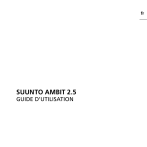
Lien public mis à jour
Le lien public vers votre chat a été mis à jour.